

Спасибо за покупку Alcatel ONE TOUCH IDOL. Мы надеемся, что
вы будете наслаждаться высоким качеством мобильной связи.
Важно:
Ваш телефон является цельным устройством, так что задняя
крышка и аккумулятор не являются съемными.
Если ваш телефон не работает нормально, попробуйте
перезагрузить его, для этого нажмите и удерживайте кнопку
питания в течение 7 секунд до появления экрана запуска.
Если в вашем телефоне возникла серьезная ошибка, которая не
может быть устранена перезагрузкой, вам, возможно,
потребуется восстановить заводские настройки, нажмите и
удерживайте клавишу включения и клавишу увеличения
громкости, пока не появится экран запуска. Нажмите клавишу
увеличения/уменьшения Громкости, выберите "сброс" в меню
восстановления системы, затем нажмите клавишу включения
для подтверждения.
Примечание: Пожалуйста, будьте внимательны при выполнении
таких операций, потому что будут удалены персональные
настройки и данные, сохраненные в телефоне, такие как SMS,
контакты, музыка и т.д.
Дополнительную информацию об использовании телефона вы
найдете в полном руководстве пользователя, которое можно
скачать на сайте: www.alcatelonetouch.com. Там вы также можете
задать интересующие вас вопросы в разделе FAQ, обновить
программное обеспечение и т.д.
2
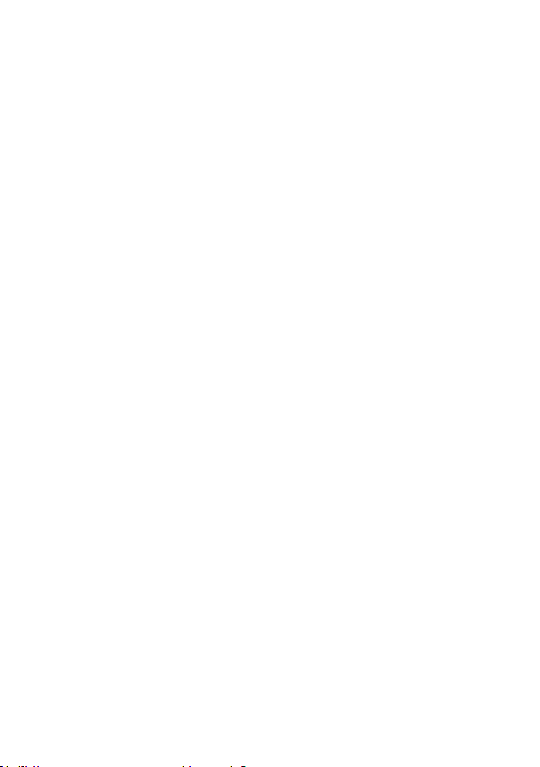
Примечание:
Это общая инструкция для ONE TOUCH6030/6030D, уточняющая
информацию о Dual SIM в соответствующих случаях.
Оглавление
Меры безопасности.................. ........................................................................ 6
Общая информация.................. .....................................................................14
1 Ваш телефон......................... ....................................................................17
1.1 Клавиши и разъемы ....................................................................17
1.2 Перед началом работы .............................................................21
1.3 Главный экран ...............................................................................25
1.4 Список приложений и виджетов ............................................36
2 Ввод текста........................... ......................................................................37
2.1 Использование экранной клавиатуры ................................37
2.2 Редактирование текста .............................................................39
3 Набор, Вызовы и Контакты .................................................................41
3.1 Набор.......................................................... ........................................41
3.2 Вызовы .............................................................................................48
3.3 Контакты....................................................... .....................................49
4 Сообщения, Email................. .....................................................................58
4.1 Сообщения.................................................. .....................................58
4.2 Gmail/Email ........................................................................................66
4.3 Google Talk......................................... .................................................72
5 Календарь & Будильник & Калькулятор...... ..................................76
5.1 Календарь.................................................... ....................................76
5.2 Часы........................................................... .........................................79
5.3 Калькулятор................................................ .....................................81
6 Подключения……................. ...................................................................83
6.1 Подключение к Интернету .......................................................83
6.2 Браузер....................................................... .......................................86
6.4 Подключение к компьютеру ....................................................96
6.5 Поделиться подключением .....................................................97
6.6 Подключение к виртуальной сети ........................................98
6.7 Настройка телефонного соединения через интернет
(SIP) 99
3
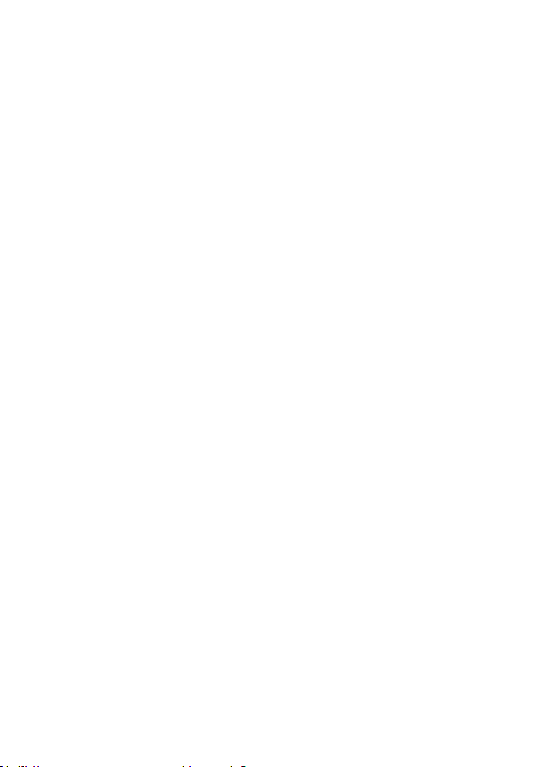
7 Google Play Store ....... ............................................................................. 102
7.1 Поиск и установка необходимых приложений ............. 102
7.2 Загрузка и установка ............................................................... 104
7.3 Управление загрузками .......................................................... 106
8Мультимедийные приложения ............................................................. 108
8.1 Камера...................................................... ...................................... 108
8.2 Галерея........................................................ ................................... 111
8.3 YouTube.................................................... ........................................ 115
8.4 Музыка.......................................................... .................................. 116
8.5 Видеоплеер.............................................. .................................... 118
9 Google Maps ................. ............................................................................ 119
9.1 Мое местоположение .............................................................. 119
9.2 Поиск местоположения .......................................................... 120
9.3 Отмеченные местоположения ............................................ 121
9.4 Поиск оптимального маршрута на автомобиле, на
общественном транспорте или пешком .................................... 122
9.6 Использование Локатора для определения
местоположения ваших друзей .................................................... 124
10 Другие................................. ....................................................................... 128
10.1 Диспетчер файлов.................................... ................................ 128
10.2 Заметки......................................................... .................................. 128
10.3 Диктофон........................................... ............................................ 129
10.4 Радио........................................................... .................................... 129
10.5 Фонарь .................................................. ......................................... 130
10.6 Мастер установки..................................... ................................. 130
10.7 Помощь ALCATEL...................................... .................................. 131
10.8 Другие приложения() ....................................... ......................... 132
11Настройки.................... ................................................................................ 133
11.1 Беспроводные сети .................................................................. 133
11.2 Устройства .................................................................................. 135
11.3 Личные данные .......................................................................... 138
11.4 Система ......................................................................................... 144
12 Делая Ваш телефон лучше................................. ............................. 149
12.1 Программа ONE TOUCH Manager ........................................ 149
12.2 Обновление ................................................................................. 150
4

www.sar-tick.com
Данный продукт отвечает соответствующим
ограничениям значений SAR 2.0 Вт/кг.
Предельную величину SAR вы можете найти на
стр. 9 данного руководства.
Для обеспечения требований защиты от
радиочастотного излучения, используйте
рекомендованные аксессуары, такие как чехол,
и держите устройство на расстоянии 1.5 см от
вашего тела. В режиме ожидания данное
устройство также является источником
радиоизлучения.
13 Гарантия телефона......... .................................................................... 152
14 Аксессуары ...................... ...................................................................... 154
15 Возможные неисправности и способы их
устранения ............................... ....................................................................... 155
16 Технические характеристики .......................................................... 161
5

Меры безопасности..................
Перед началом эксплуатации телефона внимательно прочитайте эту
главу. Производитель не несет ответственности за ущерб, причиненный в
результате неправильной эксплуатации телефона, не соответствующей
правилам, приведенным в данном руководстве.
• МЕРЫ БЕЗОПАСНОСТИ В АВТОМОБИЛЕ:
Проведенные исследования показали, что использование мобильного
телефона в движущемся транспортном средстве представляет реальную
угрозу, даже при использовании громкой связи (специального
автомобильного набора, гарнитуры “наушник-микрофон” и т.д.), и поэтому
мы настоятельно рекомендуем водителям пользоваться телефоном
только во время остановок.
Находясь за рулем, не используйте свой телефон и наушники для
прослушивания музыки или радио. Такое использование наушников
потенциально опасно, а в некоторых регионах даже официально
запрещено.
Включенный телефон испускает электромагнитные волны, которые могут
создавать помехи работе электронных систем автомобиля, таких как
система антиблокировки тормозов (ABS) или надувные подушки
безопасности (Airbag). Во избежание проблем рекомендуется:
- не помещать телефонный аппарат на приборную доску и вблизи
подушек безопасности,
- выяснить у поставщика или изготовителя автомобиля, насколько
надежно защищены от помех его электронные системы.
УСЛОВИЯ ЭКСПЛУАТАЦИИ:
Рекомендуется время от времени выключать телефон, чтобы улучшить
его работу.
Всегда выключайте телефон перед посадкой в самолет.
Не включайте телефон на территории медицинских учреждений, кроме
специально отведенных мест. Мобильные телефоны, как и многие другие
бытовые приборы, могут создавать помехи работе электрических и
электронных устройств, использующих радиочастоты.
Выключайте телефон, когда вы находитесь вблизи газа или
легковоспламеняющихся жидкостей. Строго соблюдайте правила
использования мобильных телефонов, вывешенные на складах ГСМ,
6

бензозаправочных станциях, химических заводах или в любом ином
месте, где имеется риск взрыва. Следите за тем, чтобы включенный
телефон находился на расстоянии не менее чем 15 см от медицинских
приборов, таких как кардиостимулятор, инсулиновый инжектор и т.д.
При разговоре всегда держите телефон со стороны, противоположной
кардиостимулятору или слуховому аппарату, если вы ими пользуетесь. Во
избежание негативных воздействий на слух сначала примите входящий
звонок нажатием клавиши, и только затем подносите телефон к уху. Кроме
того, при пользовании громкой связью не подносите телефон близко к уху,
поскольку громкий звук может повредить слух.
Не позволяйте детям использовать телефон и/или играть с телефоном и
аксессуарами без присмотра взрослых.
Обратите внимание, что ваш телефон является цельным устройством.
Задняя крышка и аккумулятор не являются съемными. Не пытайтесь
разбирать телефон. Гарантия не распространяется на телефоны,
которые были разобраны пользователем. При разборе телефона Вы
также можете повредить аккумулятор. Это может привести к утечке
веществ, которые могут вызвать аллергическую реакцию.
Бережно обращайтесь со своим телефоном и храните его в чистом,
незапыленном месте.
Защищайте телефон от воздействия неблагоприятных внешних условий
(влажности, дождя, попаданий жидкости внутрь, пыли, морского воздуха и
т.п.). Производитель рекомендует эксплуатировать телефон при
температуре от -10°C до +55°C.
При температуре свыше +55°C изображение на экране может выглядеть
смазанным. Это временная проблема, не представляющая опасности.
Вызов экстренных служб может быть недоступен в некоторых сетях.
Никогда не полагайтесь только на свой мобильный телефон в экстренных
случаях.
Не вскрывайте, не разбирайте и не пытайтесь отремонтировать телефон
самостоятельно.
Берегите его от падений или других сильных динамических воздействий.
Не наносите на телефон краску.
Пользуйтесь только теми аккумуляторами, зарядными устройствами и
аксессуарами, которые рекомендованы компанией TCT Mobile Limited, а
также ее филиалами, и совместимы с вашей моделью телефона.
Компания TCT Mobile Limited и ее филиалы не несут ответственности за
ущерб, вызванный использованием аккумуляторов и зарядных устройств,
отличных от рекомендованных.
Не забывайте делать резервные копии или сохранять в письменном виде
7
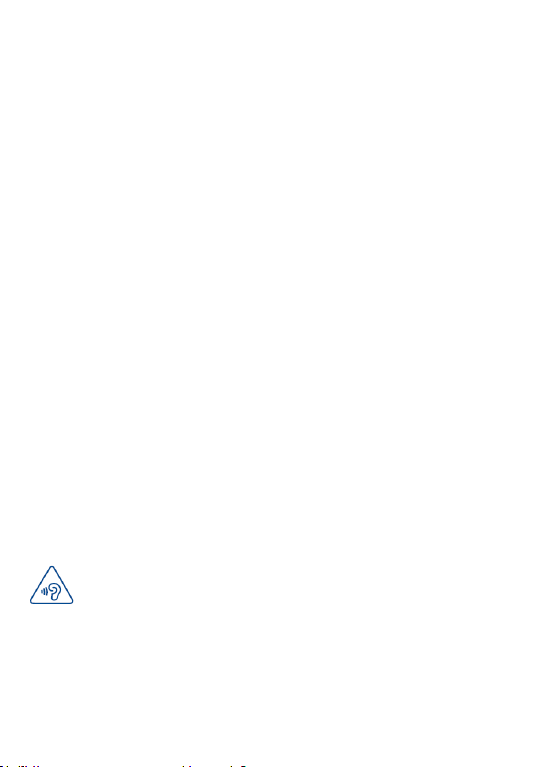
ЗАЩИТА ВАШЕГО СЛУХА
Для предотвращения возможного повреждения слуха не следует
слушать музыку на большой громкости в течение длительного
времени. Будьте осторожны при поднесении устройства к уху при
включенной громкой связи.
все важные сведения, хранящиеся в телефоне.
Некоторые люди под действием вспышек света, производимых
видеоиграми, могут быть склонны к приступам эпилепсии, временным
помутнениям сознания или провалам в памяти. Такие симптомы могут
проявиться у человека, ранее их не испытывавшего.
Если в вашей семье наблюдались такие случаи, проконсультируйтесь с
врачом, прежде чем играть в видеоигры на своем телефоне или
использовать другие его функции, производящие яркие вспышки света.
Родители должны присматривать за детьми, когда они играют в
видеоигры или используют функции мобильного телефона с яркими
световыми эффектами. Если возникают следующие симптомы:
конвульсии, глазные и мышечные судороги; потеря сознания,
неконтролируемые движения и потеря ориентации, необходимо
прекратить игру, отключить световые эффекты на мобильном телефоне и
проконсультироваться с врачом.
Чтобы предотвратить появление подобных симптомов, примите
следующие меры:
- Не играйте в игры и не используйте яркие световые эффекты на
телефоне, если вы устали и нуждаетесь в отдыхе.
- Ежечасно делайте 15-ти минутные паузы.
- Играйте в хорошо освещенном помещении.
- Всегда держите телефон на достаточном расстоянии от глаз.
- Почувствовав тяжесть в руках и запястьях, сразу прекратите игру и не
возобновляйте ее в течение нескольких часов.
- Если тяжесть в руках, запястьях и предплечьях не проходит, прекратите
играть и обратитесь к врачу.
При игре на мобильном телефоне иногда можно почувствовать
некоторый дискомфорт в руках на уровне запястий и плеч, в шее или
других частях тела. Во избежание проблем с сухожилиям, запястьями или
других проблем опорно-двигательного аппарата, следуйте
рекомендациям, данным выше.
НЕПРИКОСНОВЕННОСТЬ ЧАСТНОЙ ЖИЗНИ:
Вы должны соблюдать законы и правила, относящиеся к
8
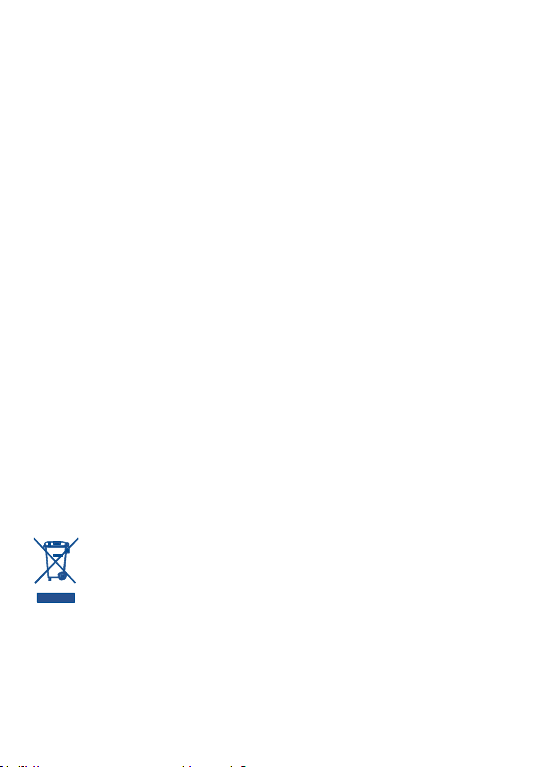
Этот знак на вашем телефоне, аккумуляторе и различных
аксессуарах означает, что после того, как вы перестали ими
пользоваться и хотите их выбросить, эти устройства нужно сдать
в специальные центры сбора отходов, такие как:
- городские свалки, снабженные специальными баками для сбора
данных устройств,
- баки для сборки электронных отходов в пунктах продажи.
фотографированию и записи звука с помощью мобильного телефона. В
соответствии с этими законами и правилами, в некоторых странах может
быть строго запрещено фотографирование людей и запись их
высказываний для последующего воспроизведения и распространения.
Это считается вторжением в их частную жизнь. Владелец телефона
обязан соблюдать права других людей на частную жизнь и спрашивать
разрешение на запись частных и конфиденциальных переговоров, а
также фотосъемку частных лиц. Оператор связи, а также производители,
поставщики и продавцы отказываются от любой ответственности,
связанной с незаконным использованием вашего телефона.
АККУМУЛЯТОР:
Обратите внимание, что ваш телефон является цельным устройством.
Задняя крышка и аккумулятор не являются съемными. Пожалуйста,
соблюдайте следующие меры предосторожности:
- Не пытайтесь открыть заднюю крышку,
-Не пытайтесь извлечь или заменить аккумулятор
-Не пытайтесь производить какие-либо действия с задней крышкой
телефона
- Не сжигайте или не утилизируйте телефон с бытовыми отходами.
Запрещается хранить телефон при температуре выше 60 ° C.
Телефон и аккумулятор должны быть утилизированы в соответствии с
местными действующими экологическими нормами.
Выбрасывая аккумулятор, соблюдайте действующее в вашей стране
законодательство по охране окружающей среды.
Используйте аккумулятор только по назначению. Никогда не пользуйтесь
поврежденными аккумуляторами и аккумуляторами, не
рекомендованными компанией TCT Mobile Limited и/или ее филиалами.
Впоследствии эти отходы будут переработаны, что позволит избежать
выбросов вредных веществ в окружающую среду, а также повторно
использовать материалы, содержащиеся в перерабатываемых
9
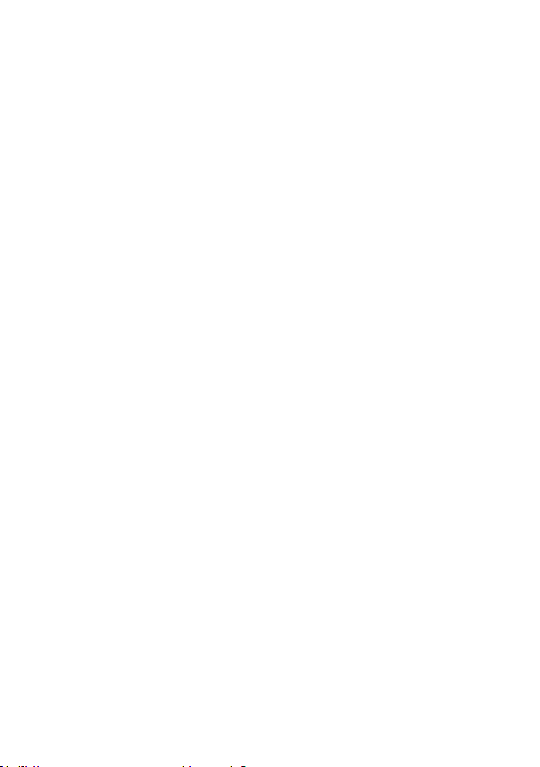
устройствах.
В странах Европейского Союза:
Центры сбора электронных отходов доступны для всех и бесплатны.
Любая аппаратура, помеченная таким знаком, должна быть сдана в
центры сбора.
В странах, не входящих в Европейский Союз:
Если в вашей стране существуют соответствующие центры сбора и
переработки электронных отходов, помеченная этим знаком аппаратура
не должны выкидываться с бытовым мусором, а должна сдаваться в эти
центры сбора для дальнейшей переработки.
ОСТОРОЖНО: СУЩЕСТВУЕТ РИСК ВЗРЫВА, ЕСЛИ БАТАРЕЙКА
ЗАМЕНЕНА БАТАРЕЙКОЙ НЕВЕРНОГО ТИПА. УТИЛИЗИРУЙТЕ
ИСПОЛЬЗОВАННЫЕ БАТАРЕЙКИ В СООТВЕТСТВИИ С
ИНСТРУКЦИЯМИ.
ЗАРЯДНЫЕ УСТРОЙСТВА:
Зарядные устройства, предназначенные для вашего телефона, работают
при температурах от 0°С до +40°С. Они полностью отвечают стандартам
безопасности, установленным для информационно-технологического и
офисного оборудования. Они также соответствуют директиве 2009/125/EC.
Из-за различий в спецификациях на электротехническое оборудование,
действующих в разных странах, приобретенное в одной стране зарядное
устройство может не работать в другой стране. Использовать зарядные
устройства для посторонних целей запрещается.
ЭЛЕКТРОМАГНИТНОЕ ИЗЛУЧЕНИЕ:
Гарантия соответствия международным стандартам (ICNIRP) и
европейской директиве 1999/5/СЕ (R&TTE) является обязательным
условием для выпуска на рынок любой модели мобильного телефона.
Главное требование этих стандартов и директив состоит в защите
здоровья и обеспечении безопасности потребителей и окружающих их
людей.
ДАННОЕ УСТРОЙСТВО СООТВЕТСТВУЕТ МЕЖДУНАРОДНЫМ
СТАНДАРТАМ РАДИОИЗЛУЧЕНИЯ.
Данное мобильное устройство является передатчиком и приемником
радиосигнала. Его конструкция исключает превышение пределов
воздействия радиоволн (радиочастотных электромагнитных полей),
установленных международными стандартами. Стандарты были
разработаны независимой научно-исследовательской организацией
(ICNIRP) с целью обеспечения безопасности всех лиц, независимо от
10
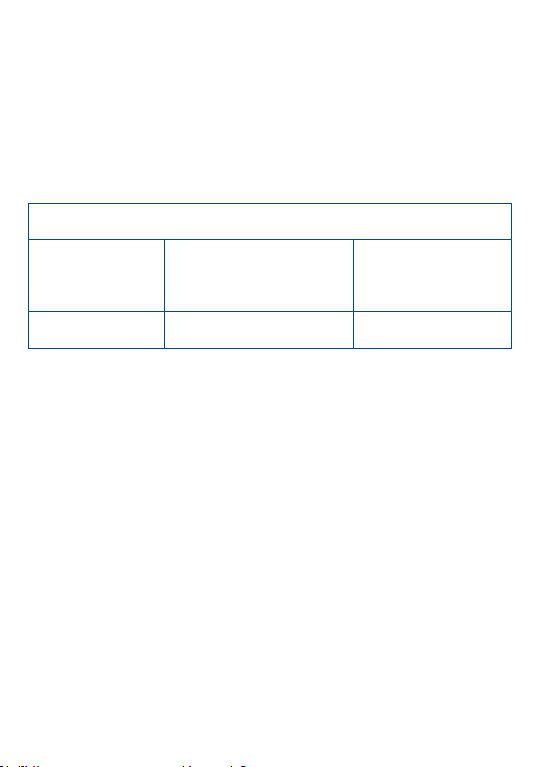
Максимальное значение SAR для данной модели и условия, при
которых оно было зарегистрировано
При
использовании
непосредственно
возле головы
GSM 900+Bluetooth+Wi-Fi
0.408 Вт/кг
При ношении на
теле
GSM 900+Bluetooth+Wi-Fi
0.619 Вт/кг
возраста и состояния здоровья.
Предельно допустимый уровень электромагнитного излучения
мобильных телефонов определяется с помощью величины, именуемой
удельным коэффициентом поглощения (SAR). Предельная величина SAR
для мобильных устройств составляет 2 Вт/кг.
Определение коэффициента SAR выполняется для стандартного
рабочего режима устройства при наивысшем сертифицированном уровне
мощности для всех диапазонов рабочих частот. Максимальное значение
SAR в соответствии со стандартами ICNIRP для данной модели устройства
составляет:
Во время использования фактическое значение SAR для данного
устройства, как правило, находится значительно ниже его максимальных
значений. Это происходит потому, что телефон автоматически выбирает
минимальный уровень мощности, достаточный для надежного
соединения с сетью. Чем ниже выходная мощность устройства, тем ниже
значение SAR.
Измерение дозы SAR во время ношения устройства на теле было
проведено на расстоянии 1,5 см. Для обеспечения требуемого уровня
излучения SAR, устройство должно находится не менее, чем на данном
расстоянии от вашего тела. Если вы используете не рекомендованные
аксессуары, убедитесь, что они не содержат металлических частей и
находятся на указанном расстояние от вашего тела.
Всемирная Организация Здравоохранения и Управление по контролю
качества продуктов и лекарств США заявили, что если люди хотят снизить
дозу SAR, им рекомендуется использовать устройства громкой связи,
чтобы держать телефон вдали от головы и тела во время телефонных
вызовов, а также уменьшить время использования телефона.
Дополнительную информацию вы можете найти на сайте:
www.alcatelonetouch.com. Дополнительную информацию о воздействии
11

электромагнитных полей на человеческий организм можно получить на
сайте: http://www.who.int/peh-emf.
Ваш телефон оснащен встроенной антенной. Чтобы обеспечить
максимальное качество работы телефона, не трогайте антенну и
предохраняйте ее от повреждений.
Поскольку мобильный телефон является многофункциональным
устройством его можно использовать на большом расстоянии от головы.
Мобильное устройство так же можно использовать с наушниками или с
кабелем USB. Если вы используете другие аксессуары, убедитесь, они не
содержат металлических частей; держите телефон на расстоянии
минимум 1,5 см от вашего тела.
12
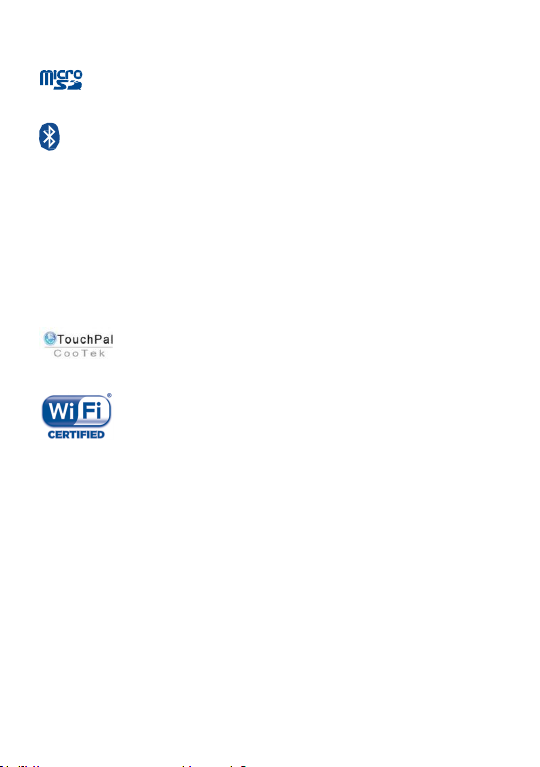
Логотип microSD Logo является зарегистрированным
товарным знаком.
Товарный знак и эмблемы Bluetooth принадлежат
корпорации Bluetooth SIG, и любое их использование
компанией TCT Mobile Limited и ее филиалами
осуществляется в рамках соответствующей лицензии.
Другие товарные знаки и названия продуктов являются
собственностью соответствующих владельцев.
ONE TOUCH 6030/6030D
Bluetooth QD ID B020261
TouchPal™ и CooTek™ являются торговыми марками компании
Shanghai HanXiang (CooTek)Information Technology Co., Ltd. и/или ее
филиалов.
Логотип Wi-Fi является сертификационным знаком Wi-Fi
Alliance.
Google, логотип Google logo, Android, логотип Android, Google
Search TM, Google MapsTM, GmailTM, YouTube, Android Market,
Google Latitude TM и Google Talk TM являются торговыми
марками Google Inc.
Вы приобрели продукт, который использует программы с открытым
исходным кодом (http://opensource.org/): mtd, msdosfs, netfilter/iptables и initrd в
коде объектов и других программ с открытым исходным кодом,
лицензированных под GNU General Public License и Apache License.
Мы обязуемся предоставить копии соответствующих открытых исходных
кодов по вашему запросу в течении 3 лет с момента выпуска данного
продукта компанией TCT.
Вы также можете загрузить исходные коды с веб-сайта
http://sourceforge.net/projects/alcatel/files/. Исходный код предоставляется
бесплатно при скачивании из Интернета.
ЛИЦЕНЗИОННАЯ ИНФОРМАЦИЯ
13

Общая информация..................
Адрес в интернете: www.alcatelonetouch.com
Номер горячей линии: см. брошюру “TCT Mobile Services” или
информацию на нашем веб-сайте.
Кроме того, на нашем сайте вы можете просмотреть раздел “Часто
задаваемые вопросы” или задать вопрос, связавшись с нами напрямую по
электронной почте.
Электронная версия данного руководства пользователя на английском и
других языках доступна на нашем сайте:
www.alcatelonetouch.com
Ваш телефон является аппаратом, предназначенным для передачи и
приема телефонных вызовов. Он работает в сетях GSM с диапазонами
(850/900/1800/1900MHz) или UMTS с диапазонами 900/2100MHz (ONE
TOUCH6030/6030D).
Данный телефон соответствует основным требованиям и
соответствующим предписаниям директивы 1999/5/СЕ. С полным
вариантом текста “Заявления о соответствии” для вашего телефона
можно ознакомиться на веб-сайте:
www.alcatelonetouch.com.
Защита от кражи
(1)
Ваш мобильный телефон имеет идентификационный номер IMEI*
(серийный номер продукта). Этот номер указан на наклейке на упаковке и
записан в память телефона. Чтобы узнать номер IMEI вашего телефона,
введите код * # 06 # и сохраните этот номер в безопасном месте. Он может
понадобиться для сообщения в правоохранительные органы в случае
кражи телефона.
(1)
Свяжитесь с оператором своей сотовой сети, чтобы проверить
наличие этой услуги.
14

Заявление об освобождении от
ответственности
Между описанием в руководстве пользователя и действительными
функциями телефона могут наблюдаться некоторые расхождения в
зависимости от версии программного обеспечения или от особенностей
услуг вашего оператора связи. Компания TCT Mobile не несет
юридической ответственности за любые различия, если таковые имеются,
за их последствия, ответственность за это несут исключительно
операторы сети. Этот телефон может содержать данные, включая
приложения и программное обеспечение, которые предоставляются
сторонними лицами для использования в телефоне (“Приложения
сторонних лиц”). Все приложения третьих сторон в этом телефоне
предоставляются “как есть”, без каких-либо гарантий, прямых или
косвенных, в том числе товарной гарантии, гарантии соответствия для
определенного использования, гарантии совместимости с другими
данными и приложениями без нарушения авторских прав. Компания TCT
Mobile выполнила все обязательства, возлагаемые на нее как на
производителя мобильных устройств и мобильных телефонов с учетом
соблюдения Прав Интеллектуальной собственности. TCT Mobile не несет
ответственности за банкротство или несостоятельность третьих лиц, чьи
приложения используются на данном устройстве. TCT Mobile не несет
ответственности за претензии, иски или какие либо иные действия,
возникающие в результате использования или попытки использования
приложений сторонних лиц. Кроме того, приложения сторонних лиц,
которые в настоящее время предоставляются бесплатно компанией TCT
Mobile, в будущем могут потребовать платные обновления; TCT Mobile
отказывается от ответственности в отношении дополнительных расходов,
которые в дальнейшем могут понести покупатели. Наличие приложений
может изменяться в зависимости от страны и оператора сети, где
используется телефон; ни в каких случаях TCT Mobile не несет
ответственности за доступные приложения и програмное обеспечение
данного устройства. Таким образом, TCT Mobile не несет ответственности
за отсутствия одного или нескольких приложений, так как их наличие
зависит от страны покупателя и его оператора сотовой сети. TCT Mobile
оставляет за собой право в любой момент добавить или удалить
приложения сторонних лиц без предварительного уведомления; ни в
15

каких случаях TCT Mobile не несет ответственности перед покупателем за
какие-либо последствия которые могут возникнуть после удаления
данных приложений.
16

Разъем для гарнитуры
Клавиша Включения
Фронтальная камера
Сенсорный экран
Клавиша Назад
Клавиша Home
Клавиша последних
открытых приложений
micro-USB разъем
1 Ваш телефон.........................
1.1 Клавиши и разъемы
17
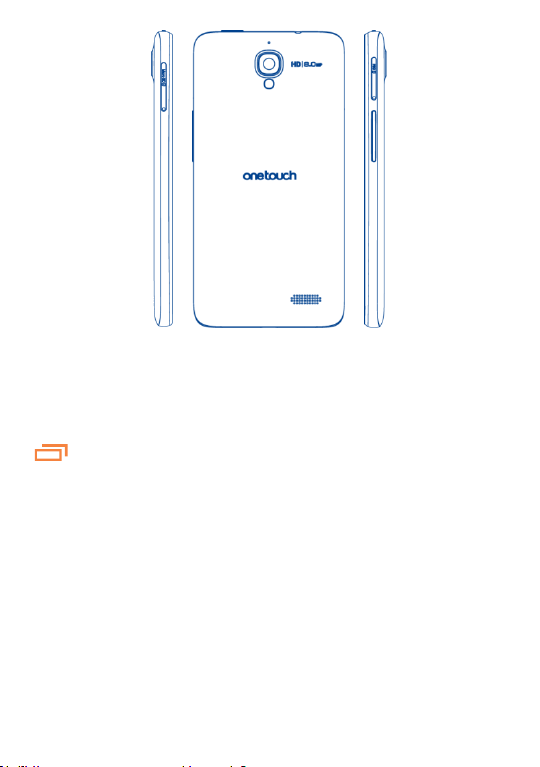
Камера
Вспышка
камеры/фонарик
Слот для SIM-карты
Увеличение громкости
Уменьшение громкости
Слот для SIM-карты
(ONE TOUCH 6030D)
Слот для microSD
(ONE TOUCH 6030)
Клавиша последних открытых приложений
Нажмите, чтобы открыть список миниатюр
приложений, с которыми вы работали недавно.
Нажмите на миниатюру, чтобы открыть
соответствующее приложение. Скользите по
миниатюре вправо или влево, чтобы удалить еѐ из
списка.
Нажмите и удерживайте для доступа к контекстному
меню приложений. Например, находясь на Главном
экране, вы можете получить доступ к Обоям,
Управлению приложениями и Настройкам.
18
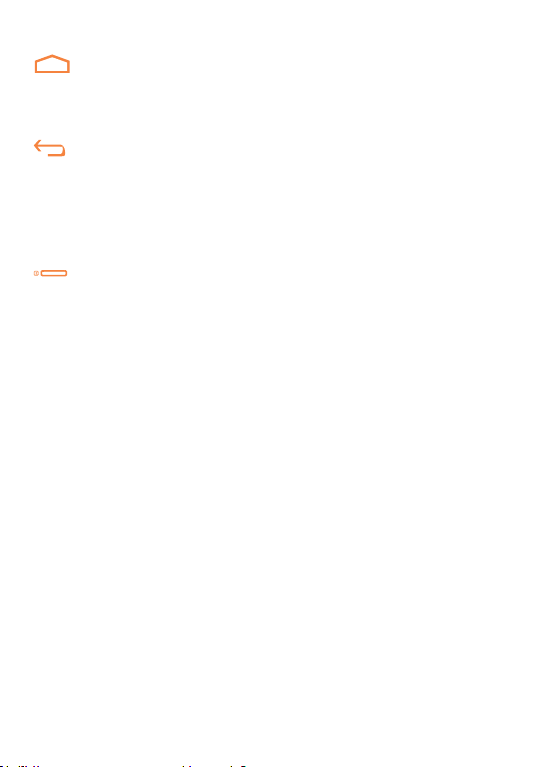
Клавиша Home
Если вы находитесь на экране приложения или
каком-либо другом экране, нажмите на эту клавишу,
чтобы вернуться на Главный экран.
Клавиша Назад
Нажмите, чтобы вернуться на предыдущий экран или
закрыть диалоговое окно, меню, панель уведомлений
и т.д.
Эти три клавиши становятся видимыми только при
включении подсветки экрана.
Клавиша Включения
Короткое нажатие: Заблокировать экран / Включить
подсветку экрана.
Нажмите и удерживайте: Открыть всплывающее
меню для выбора Звукового профиля / Режима В
самолете / Отключения питания/ Быстрой загрузки /
Перезагрузки / Включения.
Нажмите и удерживайте клавишу Включения и
клавишу Уменьшения громкости, чтобы сделать
снимок экрана.
При поступлении входящего вызова нажмите, чтобы
отключить звук сигнала входящего вызова.
Нажмите для завершения текущего разговора во
время вызова.
(1)
(1)
Поставьте галочку в меню Настройки\ Возможности\ Завершение вызова
клавишей Включения.
19

Клавиши громкости
Во время активного вызова: регулировка громкости
динамика.
При воспроизведении музыки, видео и т.д.:
регулировка уровня громкости.
В обычном режиме: настройка громкости звонка.
При входящем вызове: отключение звука сигнала
входящего вызова.
В режиме камеры: используйте как клавишу съемки,
что позволит делать фото и начинать или
останавливать запись видео.
Нажмите для включения подсветки экрана, когда она
тускнеет или гаснет во время разговора.
20

Установка SIM 1
Извлечение SIM 1
Установка SIM 2
Извлечение SIM 2
1.2 Перед началом работы
1.2.1 Подготовка к работе
Установка или извлечение SIM-карты
Для осуществления вызовов вам необходимо вставить SIM-карту
в телефон. Перед установкой или извлечением SIM-карты
необходимо выключить телефон и извлечь аккумулятор.
Поместите SIM-карту в слот для SIM контактами вниз и слегка
нажмите на нее до щелчка. Убедитесь, что карта вставлена
правильно. Чтобы извлечь карту, слегка нажмите на нее и
вытащите из слота.
21

Для моделей с двумя слотами для SIM-карт оба слота
(SIM1 и SIM2) поддерживают сети 2G и 3G.
Установка microSD карты
Извлечение microSD карты
Перед тем как извлекать microSD-карту, убедитесь, что
телефон выключен, чтобы защитить ее от повреждений.
Кроме того, частое извлечение или установка
microSD-карты могут привести к перезагрузке телефона.
Установка и извлечение карты microSD
(1)
Вставьте карту microSD в слот до упора контактами вниз. Для
извлечения карты памяти, аккуратно потяните ее в
противоположном направлении.
(1) В зависимости от модели.
22
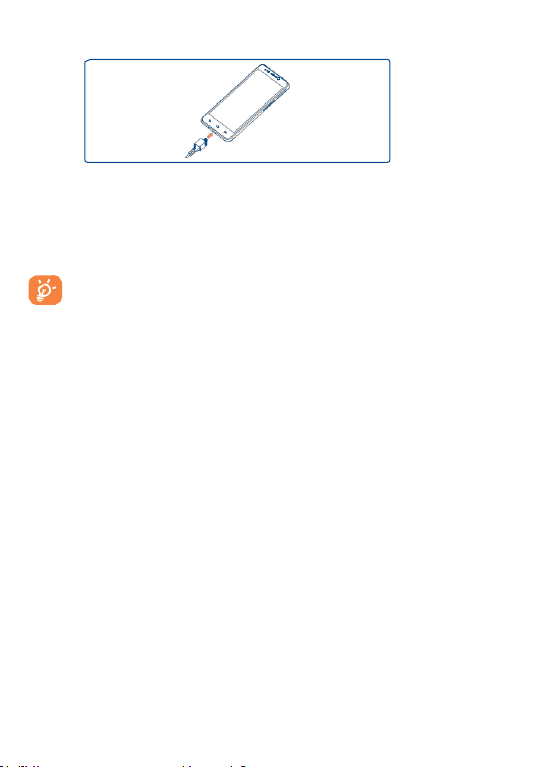
Анимация строки состояния зарядки будет
отключена, если аккумулятор полностью заряжен. Для
уменьшения энергопотребления после полного заряда
аккумулятора отключите телефон от зарядного
устройства; для экономии заряда батареи уменьшите
длительность подсветки экрана, отключайте Wi-Fi, GPS,
Bluetooth, а также приложения, если они не используются.
Зарядка аккумулятора
Подключите зарядное устройство к своему телефону и розетке
соответственно.
При использовании телефона впервые, полностью зарядите
аккумулятор (примерно 2.5 часа).
1.2.2 Включение телефона
Удерживайте клавишу Включения, пока телефон не включится,
при необходимости разблокируйте его (PIN, пароль или
графический ключ). Отобразится Главный экран.
Если вы не знаете ваш PIN-код или вы забыли его, свяжитесь с
оператором вашей сотовой сети. Не храните ваш PIN-код рядом
с телефоном. Храните эту информацию в безопасном месте.
23
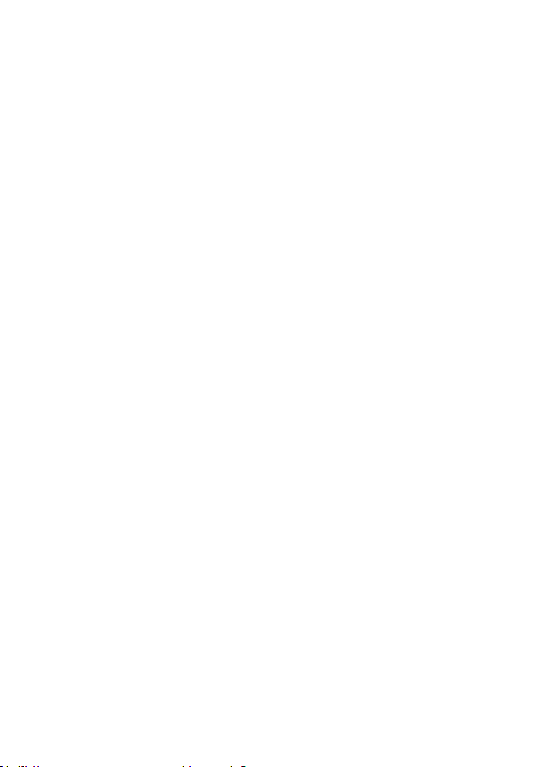
Первичная настройка вашего телефона
При первом включении телефона, вы должны будете установить
следующие опции:
Нажмите Начать работу..., затем выберите язык телефона.
Устройство самостоятельно осуществит поиск сервисов.
Процесс активации может занять несколько минут.
Выберите метод ввода и нажмите Далее.
Установите ваше подключение данных, затем нажмите Далее.
Установите дату и часовой пояс, также вы можете выбрать
Автоматический часовой пояс, затем нажмите Далее.
Выберите SIM-карту, которую вы хотели бы использовать,
затем нажмите Далее.
Установите Google аккаунт: Если вы хотите установить ваш
Google аккаунт, нажмите Установить сейчас. Если у вас уже
есть аккаунт, нажмите Да, введите ваш Email адрес и пароль.
Если вы забыли ваш пароль вы можете перейти на сайт
http://www.google.com, чтобы его восстановить. Если у вас нет
Google аккаунта, вам предложат создать (нажмите Нет).
Нажмите Не сейчас, чтобы вернуться.
Нажмите Далее, затем настройка будет завершена, для
подтверждения нажмите Завершить.
Если телефон включен без SIM-карты, вы также можете
подключиться к сети Wi-Fi (см. пункт “6.1.2 Wi-Fi”) для входа в
ваш Google аккаунт.
1.2.3 Выключение телефона
Удерживайте клавишу Включения до тех пор, пока на главном
экране не появятся параметры телефона. Выберите пункт
Отключить питание.
24
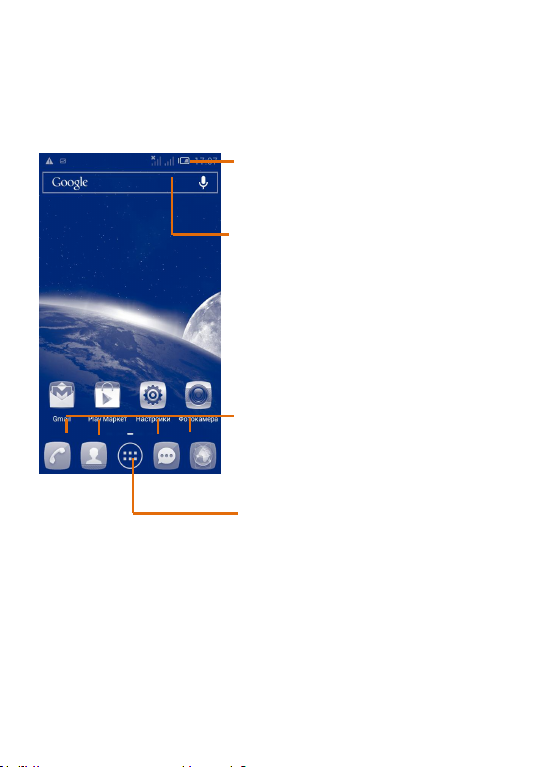
Строка состояния
• Индикаторы состояния/Панель
уведомлений.
• Нажмите и потяните вниз для
открытия панели уведомлений.
Поисковая строка
• Нажмите для ввода поискового
запроса.
• Нажмите , чтобы
воспользоваться голосовым
поиском.
Нажмите на значок для открытия
приложений, папок и т.д.
Избранные приложения
• Нажмите на иконку приложения,
чтобы открыть его.
• Нажмите и удерживайте, чтобы
удалить или переместить иконку
приложения.
Вкладка приложений
• Нажмите, чтобы открыть Главное
меню.
1.3 Главный экран
Вы можете перенести любимые или часто используемые пункты
меню (приложения, ярлыки, папки и виджеты) на Главный экран
для быстрого доступа к ним. Нажмите клавишу Home для
возврата на Главный экран.
Главный экран легко расширяется для обеспечения большего
пространства для добавления приложений, ярлыков и т.д.
Перемещайтесь влево и вправо по Главному экрану для
просмотра всех его частей. Белый индикатор в нижней части
экрана показывает, какую часть экрана вы просматриваете.
25
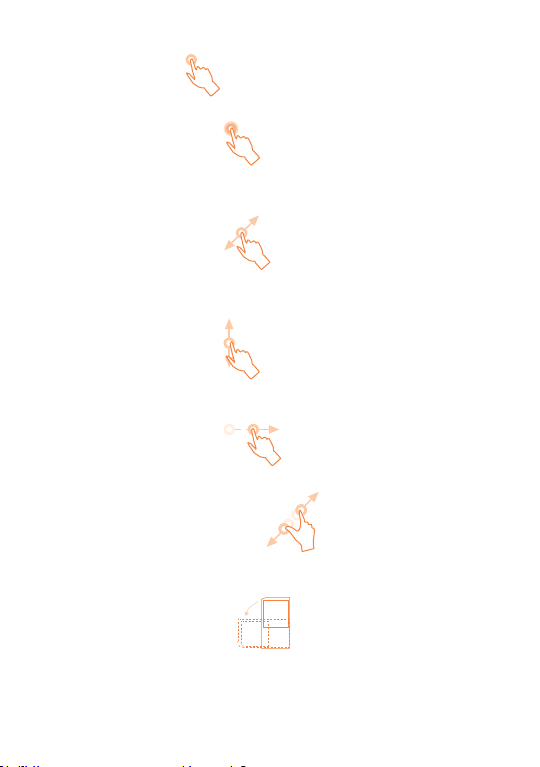
Прикосновение
Нажатие и удержание
Коснитесь пальцем Главного экрана и удерживайте его в течение
нескольких мгновений для доступа к настройкам обоев.
Перемещение
Прикоснитесь к объекту и, не отрывая пальца, перетащите его на
другое место.
Скольжение
Скользите по экрану вверх-вниз и влево-вправо для прокрутки
приложений, изображений, веб-страниц и т.д.
Флик
То же, что и скольжение, только с большей скоростью.
Уменьшение/Увеличение
Коснитесь экрана двумя пальцами одной руки и, не отрывая их от
экрана, сведите вместе или разведите в разные стороны.
Изменение ориентации
экрана
Для автоматического изменения ориентации экрана с книжной на
1.3.1 Использование сенсорного экрана
Для доступа к приложению просто коснитесь его.
26

альбомную, переверните телефон набок
.
Накрывание
Накройте экран ладонью для его блокировки.
1.3.2 Строка состояния
В строке состояния вы можете просмотреть состояние телефона
(с правой стороны) и уведомления (с левой стороны).
27

GPRS подключен
Получение данных GPS
GPRS используется
Роуминг
EDGE подключен
Не вставлена SIM-карта
EDGE используется
Вибровызов
3G подключен
Звук выключен
3G используется
Микрофон отключен
HSPA (3G+) подключен
Очень низкий заряд
аккумулятора
HSPA (3G+)
используется
Низкий заряд аккумулятора
Подключение к сети
Wi-Fi
Аккумулятор частично
разряжен
Bluetooth включен
Аккумулятор заряжен
Подключение к
Bluetooth-устройству
(синий)
Зарядка аккумулятора
Режим «В самолете»
Подключена гарнитура
Установлен будильник
Нет сигнала (серый)
GPS включен
Сигнал сильный (синий)
Иконки состояния
Для модели с двумя слотами для SIM-карт, иконки состояния для
SIM1 или SIM2 будут обозначаться цветом, который вы
установите для них.
28

Новое текстовое или
мультимедийное сообщение
Превышен лимит
использования данных
Проблема с доставкой SMS или
MMS
Идет разговор
Новое сообщение Google Talk
Пропущенные вызовы
Новое голосовое сообщение
Удержание вызова
Предстоящее событие
Включена
переадресация вызовов
Синхронизация данных
Отправка данных
Воспроизведение
Загрузка данных
SD карта заполнена
Загрузка завершена
Не установлена карта microSD
Выбор метода ввода
Подготовка карты microSD
Доступна
незащищенная сеть
Wi-Fi
Безопасное извлечение карты
microSD
Телефон подключен с
помощью кабеля USB
Ошибка снимка экрана
Включено радио
USB подключено
Доступны системные
обновления
Точка доступа Wi-Fi подключен
Подключено к VPN
Сделан снимок экрана
Иконки уведомлений
29
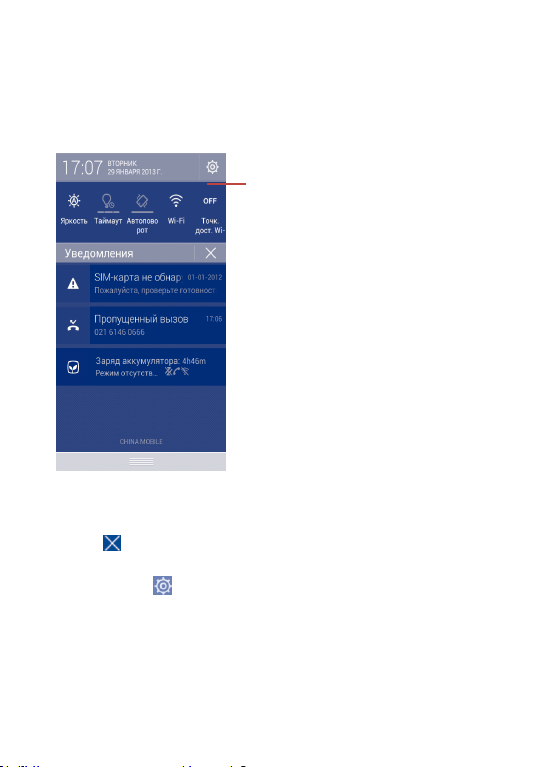
Панель быстрых настроек
• Нажмите, чтобы включить/
отключить некоторые функции, а
также изменить режим работы
телефона.
• Скользите влево или вправо,
чтобы просмотреть все
настройки.
Панель уведомлений
Нажмите и потяните вниз строку состояния для открытия панели
уведомлений. Нажмите и потяните вверх для ее закрытия. На
панели уведомлений, вы можете открыть некоторые элементы и
просмотреть напоминания, о которых свидетельствуют иконки, а
также получить информацию о беспроводных сетях.
Нажмите на одно уведомление и переместите его в сторону для
удаления.
Нажмите для очистки событийных уведомлений (текущие
уведомления не удалятся).
Нажмите иконку для доступа к Настройкам.
30

1.3.3 Поисковая строка
Поисковая строка позволяет искать информацию в приложениях,
телефонной книге и Интернете.
Поиск текста
Нажмите на Поисковую строку из Главного экрана
Введите текст/фразу для поиска.
Нажмите клавишу Ввести/Поиск, если вам необходим
поиск в Интернете.
Голосовой поиск
Нажмите со строки поиска для открытия диалогового
экрана.
Скажите слово/фразу, которую вы хотите найти. Появится
список результатов поиска для выбора.
31

Нарисуйте ваш графический ключ
разблокировки
Нажмите, чтобы подтвердить
нарисованный пароль
1.3.4 Блокировка/Разблокировка экрана
Для защиты вашего телефона и личной информации, вы можете
блокировать экран телефона с помощью прокрутки,
графического ключа, PIN или пароля.
Для создания графического ключа разблокировки Главного
экрана (для подробной настройки см. раздел “Блокировка
экрана”)
Зажмите панель уведомлений на Главном экране и нажмите
на иконку для входа в Настройки, затем нажмите
Безопасность\Блокировка экрана\Графический ключ.
Нарисуйте ваш ключ разблокировки.
Для создания пароля/PIN для разблокировки
• Нажмите Настройки/Безопасность/Блокировка
экрана/PIN или Пароль.
• Установите свой PIN или пароль.
32

Блокировка экрана
Для блокировки экрана, нажмите клавишу Включения один раз.
Или накройте экран ладонью для его блокировки.
Разблокировка экрана
Нарисуйте графический ключ, который вы создали или введите
PIN или пароль для разблокировки экрана.
Если вы выбрали Прокрутку в качесте способа блокировки
экрана, нажмите и потяните иконку чтобы разблокировать
экран.
1.3.5 Настройка экрана
Добавление
Нажмите на вкладку приложений , нажмите и удерживайте
33

приложение или виджет, чтобы переместить его на Главный
экран.
Во время добавления приложения на экран, потяните его к
иконке Информация о приложении, для просмотра подробной
информации о нем. Если приложение было загружено, потяните
его к иконке Удалить.
Перемещение
Для активации режима Перемещения, нажмите и удерживайте
иконку, которую вы хотели бы переместить, затем перетащите ее
на необходимое место и отпустите. Вы можете перемещать
элементы на Главном экране, а также во вкладке Избранное.
Удерживайте иконку у левого или правого края экрана для того
чтобы переместить иконку на другой экран.
Удаление
Нажмите и удерживайте иконку, которую необходимо удалить.
Перетащите элемент к верхней части иконки Удалить, как он
станет красным, отпустите его.
Создание папки
Для удобства пользования Главным экраном и Избранными
приложениями, вы можете добавить приложения и ярлыки в
одну папку. Для этого поместите один элемент на другой. Для
того, чтобы переименовать папку, откройте ее, нажмите на
строку названия и введите новое имя папки.
Настройка обоев
Долго жмите на пустое место или зажмите клавишу Последних
приложений, Затем нажмите Обои на главном экране, появится
всплывающее окно "Выбрать обои из", с предложением набора
опций. В Галерею входят ваши снимки, снятые вами или
34

загруженные. Живые обои включают в себя список
анимационных обоев. Обои включают в себе все
представленные в телефоне обои. Скользите вправо и влево,
чтобы установить местоположение изображения нажмите
Установить обои для подтверждения.
1.3.6 Вкладка Приложений
На Главном экране нажмите для доступа к списку
приложений и виджетов.
Для возврата на Главный экран нажмите клавишу Home.
Просмотр последних открытых приложений
Для просмотра недавно использовавшихся приложений, вы
можете нажать клавишу Последних открытых приложений.
Для открытия необходимого приложения нажмите на его
миниатюру. Нажмите на одну миниатюру и потяните ее в сторону,
чтобы удалить приложение из списка.
35

1.3.7 Регулировка громкости
Использование клавиши регулировки громкости
Нажмите клавшу Громкости для регулировки громкости. Для
активации режима вибровызова, нажмите клавишу Уменьшение
громкости, до момента вибрации. Нажмите клавишу
Уменьшение громкости еще раз, чтобы активировать режим
Без звука.
Использование меню Настройки
Зажмите панель уведомлений и нажмите на иконку для входа
в меню Настройки\Звуковые профили, где вы можете
установить громкость звонка, мультимедиа и мелодию
телефона.
1.4 Список приложений и виджетов
В списке приложений отображаются все предварительно и
вновь установленные приложения и виджеты.
Для доступа к списку, нажмите на Главном экране. Для
возврата на Главный экран нажмите клавишу Home или
клавишу Назад.
Нажмите на иконку для доступа к Google Play Маркет.
36

2 Ввод текста...........................
2.1 Использование экранной клавиатуры
Настройка экранной клавиатуры
Для доступа к настройкам клавиатуры, находясь на Главном
экране, нажмите и удерживайте Клавишу последних открытых
приложений и в появившемся меню выберите пункт Настройки >
Язык и ввод. Нажмите иконку Настройки справа от пункта
Клавиатура Android, чтобы получить доступ ко всем
настройкам данной клавиатуры.
Настройка ориентации экранной клавиатуры
Для изменения ориентации экранной клавиатуры поверните
телефон набок или возвратите его в вертикальное положение.
Отключить или включить изменение ориентации экрана можно в
меню Настройки > Экран > Ориентация.
37

Нажмите, чтобы переключиться между режимами "abc/Abc";
Нажмите и удерживайте, чтобы переключиться между
режимами "abc/ABC"
Нажмите, чтобы переключиться между символьной и цифровой
клавиатурой.
Нажмите и удерживайте для доступа к настройкам клавиатуры;
При наличии подключения к сети Интернет нажмите для
доступа к Голосовому вводу.
Нажмите для ввода текста или цифр.
Нажмите и удерживайте, затем выберите символ.
Нажмите и удерживайте, затем выберите смайл.
2.1.1 Клавиатура Android
38

2.2 Редактирование текста
Вы можете редактировать текст, который вы ввели.
Чтобы начать редактирование текста, нажмите и удерживайте
его. Также к редактированию текста можно перейти, нажав на
него дважды.
Для изменения области выделения текста перемещайте
маркеры, находящиеся с двух концов выделенной области.
Для выделенного текста доступны следующие опции:
Выбрать все , Вырезать , Копировать или
Вставить .
Нажмите иконку для завершения редактирования.
39

Вы также можете вставить новый текст
Нажмите на место, где необходимо ввести текст, или нажмите
и удерживайте пустое место.
Если у вас имеется скопированный текст, нажмите на строку.
Появится иконка Вставить. Нажмите на нее, чтобы вставить
текст.
40

Для доступа к
Голосовой почте
нажмите и
удерживайте эту
клавишу
Скользите для
доступа к
Вызовам и
Контактам
Нажмите для
поиска Контактов
Нажмите,
чтобы получить
доступ к
Быстрому
набору, Людям,
Настройкам
3 Набор, Вызовы и Контакты
3.1 Набор..........................................................
3.1.1 Осуществление вызова
Вы можете с легкостью осуществлять вызовы с помощью
приложения Набор.
Находясь на Главном экране, нажмите на иконку Главного меню
и выберите Набор.
Чтобы совершить вызов, наберите номер с помощью экранной
клавиатуры. Также вы можете выбрать номер в меню Контакты
или Вызовы. Для доступа к этим меню скользите по экрану
вправо или влево. Затем нажмите для осуществления
вызова.
41

При использовании двух SIM-карт, возникнет
диалоговое окно, в котором вам необходимо выбрать
SIM-карту для осуществления вызова.
Набранный вами номер может быть сохранен в Контактах: для
этого нажмите значок и в открывшемся меню выберите пункт
Добавить контакт.
Если вы допустили ошибку, вы можете удалить неправильную
цифру нажатием на .
Для завершения вызова нажмите или клавишу Выключения.
Международный вызов
Чтобы осуществить международный вызов, нажмите и
удерживайте для ввода “+”,затем введите международный
код страны и полный номер телефона и нажмите .
Экстренные вызовы
Если ваш телефон находится в зоне действия сети, наберите
номер экстренной связи нажмите для осуществления
экстренного вызова. Это возможно даже без SIM-карты и без
ввода PIN-кода.
42

3.1.2 Принятие или отклонение вызова
При получении входящего вызова
Потяните иконку вправо для ответа;
Потяните иконку влево для отклонения вызова;
Потяните иконку вверх, чтобы отклонить вызов и отправить
сообщение
Для отключения мелодии входящего вызова, нажмите клавишу
Увеличения/Уменьшения громкости или поверните телефон
экраном вниз, если включена функция Поворот для отключения
звонка. Чтобы включить эту функцию, перейдите в меню
Настройки > Жесты > Поворот для отключения звонка или
Телефон > Настройки > Другие настройки > Поворот для
отключения звонка.
3.1.3 Вызов Голосовой почты
Голосовая почта предоставляется вашим оператором сотовой
связи для того, чтобы избегать пропущенные вызовы. Голосовая
почта работает в качестве автоответчика, к которому вы можете
обратиться в любое время.
43

Для доступа к Голосовой почте нажмите и удерживайте во
вкладке Набор.
Для того чтобы задать номер вашей голосовой почты, нажмите
иконку Меню и перейдите в Настройки\Настройки
вызовов\Голосовые вызовы\Голосовая почта.
Если вы получили новое голосовое сообщение, на строке
Состояния высветиться иконка . Откройте панель
Уведомлений и нажмите Новое голосовое сообщение
3.1.4 Во время Голосового вызова
Для регулировки громкости во время вызова, нажмите клавишу
Увеличения/уменьшения громкости.
Нажмите для удержания текущего вызова. Нажмите
на эту иконку для возвращения к вызову.
Нажмите для отображения Панели набора.
Нажмите для завершения текущего вызова.
44

Во избежание прикосновений к экрану во время вызова,
экран будет автоматически заблокирован, когда
пользователь поднесет телефон к уху и разблокирован,
когда телефон будет вдали от уха.
голосовой почты
Открывает диалоговое окно, в котором
можно выбрать услугу голосовой почты
вашего оператора или другую службу.
Настройки
голосовой почты
Если вы используете голосовую почту
вашего оператора сотовой сети, в
открывшемся диалоговом окне вы
можете ввести номер вашей
голосовой почты для прослушивания
оставленных сообщений и управления
вашей голосовой почтой. Вы можете
поставить запятую (,) чтобы вставить
паузу в номере — например, чтобы
добавить пароль после номера.
Нажмите эту иконку, чтобы Добавить вызов или
Начать запись.
Нажмите для отключения громкости вызова. Нажмите
еще раз для включения громкости вызова
Нажмите для активации громкой связи во время
вызова. Нажмите еще раз для отключения громкой
связи
3.1.5 Настройки вызовов
Нажмите клавишу Меню и далее Настройки с экрана Набора
номера, доступны следующие опции:
Голосовые вызовы
Голосовая почта Служба
45

ID звонящего
Открывает диалоговое окно, где вы
можете выбрать, будет ли ваш номер
телефона отображаться при
осуществлении вызова.
Удержание вызова
Установите флажок, чтобы получать
уведомление о новом входящем
вызове во время текущего разговора.
Замена
потокового
видео
Вы можете выбрать картинку из
коллекции для отображения, когда
камера недоступна.
Видео уч.
больше, чем
локальное видео
Включите, чтобы сделать видео
участника больше, чем локальное
видео.
Исходящий
видео-вызов
Нажмите, чтобы отобразить видео при
осуществлении вызова.
Входящий видео
вызов
Нажмите, чтобы отобразить локальное
видео при получении входящего
вызова.
Переадресация вызова
Переадресация вызова помогает вам переадресовывать
входящие вызовы на другие номера.
Запрет вызова
Нажмите для настройки параметров запрета вызовов.
Установите флажок для активации запрета вызова для
исходящих и входящих вызовов.
Дополнительные настройки
Видеовызов
46

Интернет-вызов
Для получения дополнительной информации об
Интернет-вызовах, обратитесь к разделу 6.7 Настройка
интернет-телефонии (SIP).
Другие настройки
Разрешенные номера
Разрешенные номера телефонов (FDN) это режим SIM-карты, где
исходящие вызовы возможны только на определенные номера
телефонов. Эти номера находятся в списке FDN. Наиболее
распространенное практические применения FDN является
ограничение родителями исходящих вызовов их детей.
С целью безопасности, вам будет предложено включить FDN,
введя PIN2, который обычно предоставляется поставщиком
услуг или производителем SIM.
Напоминание минут
Поставьте галочку, чтобы включить напоминание.
Вибровызов
Выберите опцию, чтобы включить вибрацию при поступлении
вызова.
Переворот для отключения
Поставьте галочку, чтобы отключать входящие звонки
переворотом телефона.
Подавление шума
Поставьте галочку, чтобы включить функцию снижения
фонового шума.
47

Пропущенные вызовы (красный)
Исходящие вызовы (зеленый)
Входящие вызовы (синий)
Быстрые ответы
Нажмите, чтобы редактировать быстрые ответы, которые будут
использованы при отклонении вызова по SMS.
3.2 Вызовы
Для доступа к памяти вызовов нажмите из экрана Набора
номера. Нажмите с правой стороны от контакта, чтобы
непосредственно осуществить вызов. В памяти вызовов
существует 3 типа вызовов:
Нажмите на иконки над списком вызовов для просмотра
различных типов.
Нажмите на контакт или номер для просмотра информации.
Вы можете просмотреть подробную информацию о вызове,
осуществить новый вызов или отправить сообщение контакту на
номер или добавить номер в Контакты (доступно только для
несохраненных телефонных номеров) и т.д.
Нажмите на фото для открытия панели Быстрого доступа
Для очистки памяти вызовов, нажмите иконку Меню , затем
Очистить список вызовов.
48

Нажмите для
просмотра
группы
контактов.
Нажмите для
просмотра
подробной
информации о
контакте.
Нажмите для
поиск в
Контактах.
Нажмите для
просмотра
избранных
контактов.
Нажмите, чтобы
открыть панель
Быстрого
доступа..
Нажмите для
просмотра опций
контакта.
3.3 Контакты.......................................................
Контакты позволяют быстро и легко связаться с людьми.
Вы можете просмотреть или создать контакты на вашем
мобильном телефоне, а также синхронизировать с вашими
контактами Gmail или другими приложениями в интернете или
телефоне..
3.3.1 Просмотр контактов
Для доступа в Контакты, нажмите на вкладку Приложения с
Главного экрана, выберите Контакты.
49

Удалить контакт
Выберите и удалите нежелательные
контакты.
Фильтр контактов
Выберите контакты для отображения.
Импорт/Экспорт
Импорт и экспорт контактов между
телефоном и SIM-картой или
отправить контакт.
Аккаунты
Управления настройками
синхронизации различных аккаунтов..
Настройки
Нажмите, чтобы изменить варианты
отображения контактов.
Нажмите иконку Меню для открытия списка опций.
Доступны следующие функции:
3.3.2 Управление группами
Группы контактов позволяют организовать контакты. Вы можете
добавить, удалить или просматривать экран Группы.
Нажмите иконку , чтобы просмотреть группы. Для создания
новой группы нажмите , введите новое имя и нажмите для
подтверждения.
3.3.3 Добавление контакта
Нажмите на экране списка контактов, чтобы создать новый
контакт.
Вы можете ввести имя контакта и другую контактную
информацию. Передвигаясь вверх вниз по экрану вы можете с
легкостью перемещаться по экрану.
50

Нажмите, чтобы сохранить.
Нажмите, чтобы выбрать фото
для контакта.
Нажмите, чтобы добавить новый
ярлык.
Нажмите, чтобы развернуть
дополнительные ярлыки.
Если вы хотите добавить информацию, нажмите Добавить поле,
чтобы добавить новую категорию.
Для завершения нажмите Готово.
Для выхода бех сохранения, вы можете нажать клавишу и
далее Отменить.
Добавить/удалить из избранных
Для того, чтобы добавить контакт в Избранное, нажмите на
контакт для просмотра подробной информации, затем нажмите
, чтобы добавить контакт в Избранное (звезда станет желтой).
Для того, чтобы удалить контакт из избранных, нажмите на
белую звездочку на экране подробной информации (звезда
станет белой)
Эта опция доступна только для контактов, сохраненных в
51

телефоне с вашей учетной записи.
3.3.4 Редактирование контактов
Чтобы изменить сведения о контакте, нажмите клавишу на
экране подробной информации о контакте, затем выберите
Изменить. Для завершения нажмите Готово.
Изменение номера телефона по умолчанию для контакта
Номер телефона по умолчанию (номер телефона, который
имеет приоритет при осуществлении вызова или отправки
сообщения) всегда будет отображаться под именем контакта.
Чтобы изменить номер телефона по умолчанию нажмите и
удерживайте на экране подробной информации о контакте
номер, который вы хотите установить в качестве такогого, затем
выберите Сделать номером по умолчанию. Возле номера
появится значок .
Выбор доступен только если у контакты имеется более одного
телефона.
Установка мелодии на контакт
На экране подробной информации о контакте, нажмите клавишу
Меню для просмотра списка опций, выберите Задать
рингтон.
Удалить контакт
Для того, чтобы удалить контакт нажмите клавишу Меню и
далее Удалить их экрана подробной информации о контакте.
Отметьте все контакты, который вы хотите удалить или нажмите
, чтобы выбрать все контакты, затем нажмите для
52

Контакт будет также удален из других приложений на
телефоне или интернета во время следующей
синхронизации вашего телефона.
подтверждения или нажмите , чтобы отменить выделение.
3.3.5 Общение с вашими контактами
Вы можете осуществлять вызовы и обмениваться сообщениями
с вашими контактами.
Для того чтобы осуществить вызов, нажмите на контакт для
доступа к экрану подробной информации о контакте, затем
выбрите номер.
Для того, чтобы отправить сообщение контакты, нажмите на
контакт для доступа к экрану подробной информации о контакте,
затем нажмите на иконку с правой стороны от контакта.
Использование Быстрого Контакта для Android
Нажмите на картинку контакта для открытия Быстрого Контакта
для Android, затем вы можете нажать на номер или иконку
для выбора способа общения
53

Иконки, доступные на панели Быстрого Контакта зависят от
информации, которая введена для контактов и приложений и
аккаунтов вашего телефона..
3.3.6 Импортирование, экспортирование и обмен
контактов
Этот телефон позволяет импортировать контакты с
SIM-карты/карты MicroSD и экспортировать контакты на карту
MicroSD, которая может быть использована для резервного
хранения информации.
На экране Контакты, нажмите клавишу Меню для открытия
списка опций, выберите Импорт/Экспорт, затем выберите
Импортировать с SIM-карты, Экспорт на SIM-карту,
Импортировать из Хранилища, Экспорт в Хранилище, или
Отправить видимые контакты.
Для импорта/экспорта одного контакта с/на SIM-карту, выберите
аккаунт и SIM-карту, выберите контакт, который вы хотите
импортировать/экспортировать, для подтверждения нажмите
.
Для импорта/экспорта всех контактов с/на SIM-карту, выберите
аккаунт и SIM-карту, выберите и нажмите иконку для
подтверждения.
Вы можете поделиться одним или несколькими контактами,
послав визитку контакта по Bluetooth, Gmail и т.д..
Нажмите на контакт, которым вы хотите поделиться, нажмите
клавишу Меню и далее Поделиться из экрана деталей
контакта, затем выберите приложения для осуществления этого
действия.
54

3.3.7 Просмотр контактов
Вы можете выбрать для просмотра определенную группу
контактов и аккаунтов. Нажмите клавишу Меню и далее
Фильтр контактов из экрана списка контактов, затем вы можете
выбрать контакты для просмотра.
Нажмите клавишу Меню и далее Настройки, вы можете
упорядочить список по имени или фамилии, а также настроить
отображение в контактах сначала имя/сначала фамилия.
3.3.8 Объединение/Разделение контактов
(1)
Чтобы избежать повторов, вы можете добавить любую
информацию к существующему контакту.
Выберите контакт, к которому вы хотите добавить информацию,
нажмите клавишу Меню и далее Изменить, затем снова
нажмите клавишу Меню и далее Объединить.
Вам необходимо выбрать контакт, чью информацию вы хотите
добавить к другому контакту. Информация добавится к
необходимому контакту, а старый контакт перестанет
существовать.
Для разделения контактной информации, выберите контакт, чью
информацию вы хотите отделить, нажмите клавишу Меню и
далее Изменить, затем снова нажмите клавишу Меню и
выберите Разделить контакт, для завершения нажмите OK.
(1) Функция недоступна для контактов, сохраненных на SIM-карте.
55

3.3.9 Аккаунты
Контакты, данные и другая информация может быть
синхронизирована с нескольких учетных записей, в зависимости
от приложений, установленных на вашем телефоне.
Чтобы добавить учетную запись, перетащите вниз панель
уведомлений и нажмите , чтобы перейти в Настройки, затем
нажмите Добавить аккаунт.
Вам необходимо выбрать тип учетной записи, например, Google,
Corporate и т.д.
Как и при установке любого аккаунта, вам необходимо ввести
подробную информацию, такую как имя пользователя, пароль и
т.д.
Вы можете удалить аккаунт и всю связанную с ним информацию
из телефона. Откройте Настройки, выберите аккаунт, который
требуется удалить, нажмите на клавишу Меню и Удалить
аккаунт, затем подтвердите.
Включить/Отключить автоматическую синхронизацию
Нажмите Автосинхронизация данных, чтобы
включить/отключить автоматическую синхронизацию аккаунта.
Если данная функция включена, все изменения в телефоне или
в он-лайне будут автоматически синхронизироваться. Нажмите
на аккаунт, поставьте/удалите галочку для контроля за
использованием данных.
Ручная синхронизация
Можно также синхронизировать аккаунт вручную на экране
учетных записей выберите аккаунт из списка, затем нажмите
клавишу Меню и Синхронизировать сейчас . Чтобы
56

отключить синхронизацию, коснитесь клавиши меню на
экране аккаунтов, а затем нажмите Отменить синхронизацию.
57

Все полученные или отправленные сообщения
сохраняются только в памяти телефона. Для просмотра
сообщений, сохраненных на SIM-карте, нажмите на
экране списка сообщений приложения SMS/MMS и выберите
последовательно пункты Настройки > Сообщения на
SIM-карте.
4 Сообщения, Email.................
4.1 Сообщения..................................................
Вы можете создавать, редактировать, отправлять и получать
SMS и MMS.
Для доступа к этой функции, откройте вкладку Приложения на
экране, затем выберите SMS/MMS.
4.1.1 Создание сообщения
На экране списка сообщений нажмите иконку , чтобы написать
текстовые/мультимедийные сообщения.
58

Нажмите для просмотра всей
переписки с этим собеседником
Нажмите и удерживайте для активации
режима удаления.
Нажмите на цепочку, которую вы
хотите удалить, а затем на иконку
Корзина для подтверждения операции.
Нажмите для создания нового
сообщения
Нажмите для поиска во всех
сообщениях
Для сохраненных контактов, нажмите на фото, чтобы
открыть панель Быстрого Контакта, чтобы связаться с
контактом. Для несохраненных контактов, нажмите на
фото, чтобы добавить номер в Контакты.
Отправка текстового сообщения
Ведите номер получателя в строке Кому или нажмите ,
чтобы добавить получателя из списка контактов. Нажмите на
поле Введите текст для того, чтобы ввести текст сообщения.
Нажмите , чтобы отправить текстовое сообщение. Если в
телефоне установлены две SIM-карты, вам будет необходимо
выбрать SIM-карту для отправки.
SMS, содержащее более 160 латинских или 70 кириллических
букв, будет разделено на несколько сообщений. Специальные
символы, например, ударение, также увеличивают размеры SMS,
что может привести к отправке нескольких сообщений.
59

Специальные символы (ударение) увеличивают
размер SMS, что может привести к отправке нескольких
сообщений.
Изображение
Для выбора изображения воспользуйтесь
Галереей или Диспетчером файлов.
Сделать
снимок
Воспользуйтесь Камерой для съемки
нового изображения.
Видео
Для выбора видео воспользуйтесь
Галереей или Диспетчером файлов.
Снять видео
Воспользуйтесь Видеокамерой для
записи нового видеоклипа.
Аудио
Выберите аудио файл для прикрепления.
Запись аудио
Воспользуйтесь диктофоном для записи
Отправка мультимедийного сообщения
MMS позволяет передавать видеоклипы, картинки, фотографии,
слайды и звуки на другие мобильные устройства или адреса
электронной почты.
SMS будут автоматически преобразованы в MMS при
прикреплении к сообщению файлов (изображения, видео, аудио,
слайды и т.д.) или вводе адреса электронной почты в поле Кому.
ля того, чтобы отправить мультимедийное сообщение, введите
номер телефона получателя в строке Кому, нажмите Создать
сообщение, чтобы ввести текст сообщения. Нажмите клавишу
Меню , чтобы открыть список опций, нажмите Добавить тему,
чтобы вставить тему сообщения, затем нажмите , чтобы
прикрепить фото, видео, аудио или слайды.
Для завершения нажмите , чтобы отправить мультимедийное
сообщение.
Варианты Вложений:
60

голосового сообщения.
Слайд-шоу
Выберите на экране слайд шоу
Изменить, далее Добавить слайд,
чтобы создать новый слайд, нажмите на
выбранный слайд чтобы изменить его.
Нажмите клавишу Меню для просмотра
дополнительной информации, например
длительность слайда, наложение музыки
на на него и т.д.
Контакт
Введите Контакты, чтобы выбрать
контакт для прикрепления.
Календарь
Воспользуйтесь приложением Календарь,
чтобы прикрепить одно или нескольо
событий.
Нажмите для перехода к
предыдущему или следующему
слайду.
Нажмите для предварительного
просмотра текущего слайда.
Нажмите для редактирования
названия слайда.
61

Копировать
текст
Данная опция предназначена для SMS.
Нажмите, чтобы копировать текст текущего
сообщения. Вы можете вставить его в
строку ввода текста нового сообщения.
Сохранить
сообщение на
SIM-карту
Эта опция предназначена для
SMS-сообщений. Нажмите, чтобы
сохранить сообщение на SIM-карту.
Переслать
Нажмите для отправки сообщения
другому получателю.
4.1.2 Управление сообщениями
При получении сообщения в строке уведомлений появится
иконка Выдвиньте вниз строку состояния, чтобы открыть
панель Уведомлений, выберите новое сообщение для того,
чтобы открыть и прочитать его. Вы можете также войти в
Сообщения и нажать на сообщение, чтобы открыть его.
Сообщения отображаются по порядку.
Поместите два пальца одной руки на экран и разведите из в
разные стороны для увеличения текста сообщения. Размер всех
сообщений в одном потоке будет увеличен. Вновь соедините
пальцы, чтобы вернуться в исходный размер. Если вы выйдете, а
затем вновь войдете в экран, размер вернется к исходному.
Для того, чтобы ответить на сообщение, выберите текущее
сообщение для доступа к экрану ввода нового сообщения,
введите текст, затем нажмите .
Нажмите и удерживайте сообщение на экране подробной
информации о сообщении.
Доступны следующие опции:
62

Заблокировать/
Разблокировать
Нажмите, чтобы блокировать/
разблокировать сообщение, чтобы вы
могли/не могли удалить сообщения по
достижению максимального числа
сохраненных сообщений.
Просмотреть
подробности
Нажмите для просмотра
дополнительной информации о
сообщении.
Удалить
Удалить текущее сообщение
Выделить
текст
Выделите текст сообщения, который
необходимо скопировать, вырезать,
вставить и т.д.
Удаление старых
сообщений
При достижении максимального
количества сообщений, выделите их
для удаления.
Ограничение
текстовых
сообщений
Нажмите для определения лимита
количества сообщений.
Ограничение
мультимедийных
сообщений
Нажмите для определения количества
сохраняемых мультимедийных
сообщений.
4.1.3 Настройка сообщений
Вы можете настроить различные параметры сообщений. На
экране сообщений, нажмите клавишу Меню и выберите
Настройки.
Хранилище
63

Настройки текстовых (SMS) сообщений
Отчет о доставке
Нажмите для запроса отчета о
доставки для каждого отправленного
сообщения.
Управление
сообщениями
SIM-карты
Нажмите для управления
сообщениями, хранящимися на
SIM-карте.
Шаблон
сообщения
Нажмите для добавления и
редактирования шаблона сообщения.
Локализация
хранилища SMS
Нажмите, чтобы выбрать память
телефона или SIM в качестве
хранилища.
Настройка мультимедийных (MMS) сообщений
Отчеты о
доставке
Выберите, чтобы запрашивать отчет о
доставке для каждого отправленного
мультимедийного сообщения.
Отчет о
прочтении
Выберите, чтобы запрашивать отчет о
том, что получатель прочитал
мультимедийное сообщение,
отправленное вами.
Отчет об отправке
Выберите, чтобы запросить отчет о
том, что мультимедийное сообщение
отправляется.
Автополучение
Выберите для автоматической
загрузки всего MMS сообщения
(включая само сообщение и
вложения) в память телефона. В
противном случае, загрузится только
заголовок сообщения.
Автополучение в
роуминге
Выберите для автоматической
загрузки всего MMS сообщения
64

(включая само сообщение и
вложения) в память телефона. В
противном случае, во избежание
дополнительных затрат, загрузится
только заголовок сообщения.
Режим создания
Нажите, чтобы сменить режим
создания.
Максимальный
размер
сообщения
Выберите, чтобы ввести
максимальный размер сообщения (не
должен превышать 300КБ)
Приоритет
Установить приоритет MMS: Высокий,
Нормальный, Низкий.
Настройка уведомлений
Уведомления
Выберите для отображения
уведомлений о сообщении в строке
состояния.
Выбрать
мелодию
Нажмите для выбора мелодии в
качестве уведомления о получении
сообщения.
Информационные
сообщения
Информационные
сообщения
Нажмите, чтобы выбрать SIM-карту и
настроить информационные
сообщения.
Мелодия Информационных сообщений
Включить
мелодию
информационных
сообщений
Выберите, чтобы установить
мелодию.
Выбрать мелодию
информационных
сообщений
Нажмите для выбора мелодии в
качестве звука уведомления
информационных сообщений.
65

Настройка служебных сообщений
Включить
служебные
сообщения
Установите флажок, чтобы включить
получение служебных сообщений.
4.2 Gmail/Email
При первой настройке телефона, вы можете выбрать уже
существующий аккаунт Gmail или создать новый.
4.2.1 Gmail..............................................................
Gmail настраивается при первом включении телефона. Gmail на
вашем телефоне может быть автоматически синхронизирован с
вашей учетной записью Gmail в Интернете. В отличие от других
видов учетных записей электронной почты, каждое сообщение и
ответы в Gmail группируются в папке "Входящие" как отдельный
разговор, и все электронные письма отображаются отдельными
ярлыками.
Доступ к Gmail
С Главного экрана, откройте вкладку Приложения для доступа к
списку приложений, выберите Gmail.
Gmail сообщения и переписка отображаются из одной учетной
записи, если у вас есть другая учетная запись, вы можете
добавить новый аккаунт. Для этого из экрана Входящих
сообщений нажмите клавишу Меню затем Настройки и далее
Добавить аккаунт. Для завершения, вы можете переключить
аккаунт. Для этого нажмите на имя аккаунта и далее выберите
необходимый аккаунт.
Для создания и отправки электронной почты
Нажмите из Главного экрана.
Введите электронный адрес получателя (-ей), в поле, и если
необходимо, нажмите Меню и выберите Добавить Cc/Bcc
чтобы добавить копию или скрытую копию сообщения.
66

Введите тему и содержание сообщения.
Нажмите иконку Меню и выберите Прикрепить
изображение или Прикрепить видео, чтобы прикрепить файл.
Нажмите для отправки.
Если вы не хотите отправлять сообщения в данный момент,
нажмите клавишу Меню , Сохранить в Черновиках или
нажмите клавишу Назад, чтобы сохранить копию. Для
просмотра черновиков, нажмите и далее Черновики.
Если вы не хотите отправлять или сохранять сообщение, вы
можете нажать клавишу Меню и далее Отменить.
Чтобы добавить подпись к сообщениям, из экрана входящих
сообщений нажмите клавишу Меню , Настройки, выберите
аккаунт, затем нажмите Подпись.
Для получения и чтения электронного сообщения
При приеме нового сообщения, вы будете оповещены рингтоном
или вибро, и появится иконка в строке состояния.
Нажмите и перетащите строку Состояния на панель
Уведомлений, нажмите на новое сообщение для просмотра.
Также вы можете прочитать новое сообщение, выбрав ярлык
Входящие в приложении Gmail.
Вы можете искать сообщения по отправителю, по теме, по
метке/ярлыку и т.д.
Нажмите на экране входящих сообщений.
Введите ключевое слово в строке поиска и нажмите Поиск.
Ответить или переслать сообщение электронной почты
При просмотре электронной почты, появятся три иконки, которые
содержат дополнительные функции.
67

Ответить/
Ответить на все
Выберите режим ввода текста,
выберите сообщение, на которое
хотите ответить, затем выберите ,
чтобы отправить одному получателю
или всем людям в почтовом цикле.
Переслать
Выберите, чтобы переслать
сообщение другому лицу. Вам
необходимо ввести новый
электронный адрес получателя и затем
нажать .
Нажмите, чтобы отправить сообщение в
архив. Чтобы отобразить все архивные
сообщения, нажмите на экране
Входящих и выберите Все сообщения.
Нажмите, чтобы удалить электронное
Управление сообщениями Gmail с помощью Ярлыков
Для удобства управления разговорами и сообщениями, вы
можете их организовать используя Ярлыки.
Чтобы создать ярлык при чтении сообщения, нажмите и
выберите метку для этой беседы.
Для просмотра переписки с помощью ярлыка, нажмите ,
выберите ярлык для просмотра списка переписок.
Для управления ярлыками, нажмите Управление ярлыками с
экрана Ярлыков
Нажмите и удерживайте электронное сообщения для
выполнения следующих опций:
68

сообщение.
Нажмите, чтобы добавить или измененить
ярлык электронного сообщения или
переписки.
Нажмите, чтобы отметить сообщение, как
прочитанное или не прочитанное.
Присвоить или удалить звездочку с
переписки.
Важность
Нажмите, чтобы пометить сообщение как
важное.
Скрытие
При скрытии переписки, новые сообщения,
связанные с этой перепиской, не будут
отображены во Входящих, но будут
сохранены в архиве
Оповещение
о спаме
Пометить электронное
сообщения/переписку как спам.
Подтвердить
удаление
Поставьте галочку для подтверждения
удаления сообщений.
Подтвердить
архивацию
Поставьте галочку для подтверждения
архивации сообщений.
Подтвердить
отправку
Поставьте галочку для подтверждения
отправки сообщений.
Скрытый список
разговоров
Нажмите, чтобы установить настройки
скрытого списка разговоров.
Настройки Gmail
Для управления настройками Gmail, нажмите клавишу Меню и
далее Настройки.
Параметры
69

Ответить всем
Поставьте галочку для создания
ответа на сообщение по умолчанию.
Автоподбор
сообщений
Установите галочку, чтобы сообщения
сокращались и подходили по размеру
к эрану, можно было применить зум.
Домашний экран
Нажмите для выбора экрана, на
который необходимо вернуться
после удаления или архивации
разгвора.
Скрыть
Поставьте галочку, чтобы скрыть
флажки при выборе соощений.
Действия с
сообщениями
Нажмите, чтобы показать/скрыть
действия.
Очистить историю
поиска
Нажмите, чтобы очистить историю
поиска.
Скрыть
изображения в
сообщении
Нажмите, чтобы скрыть изображение.
Избранное
Нажмите, чтобы установить
данный входящий ящик по
умолчанию.
Уведомления
Нажмите, чтобы включить
уведомления при получении
нового входящего собщения.
Рингтон и вибрация
Нажмите, чтобы установить
рингтон, вибровызов.
Подпись
Нажмите, чтобы добавить
подпись в конец каждого
сообщения.
Нажмите на аккаунт, доступны следующие опции:
Общие настройки
70

Включить/Выключить
синхронизацию Gmail
Нажмите, чтобы
включить/отключить
синхронизацию Gmail.
Период
синхронизации
Нажмите, чтобы установить
период синхронизации.
Управление
ярлыками
Нажмите, чтобы открыть экран
ярлыков, в котором вы можете
управлять сихронизацией и
уведомлениями.
Загрузка вложений
Поставьте галочку для
автоматической загрузки
вложений недавних сообщений по
Wi-Fi.
4.2.2 Email................................................................
Кроме вашего аккаунта Gmail, вы также можете установить POP3
или IMAP учетные записи на телефоне.
Для доступа к этой опции, откройте вкладку Приложения на
Главном экране, и затем выберите Электронная почта.
Электронный помощник поможет вам пошагово установить
учетную запись электронной почты.
Введите адрес электронной почты и пароль учетной записи
для настройки.
Выберите Далее. Если введенная учетная запись не
поддерживается вашим мобильным оператором, вам будет
предложено выбрать Ручная установка. Или вы можете
выбрать Ручная установка для ручного ввода настроек для
71

входящих и исходящих сообщений электронной почты.
Введите имя аккаунта и оно будет отображаться в исходящих
сообщениях.
Для добавления еще одного аккаунта, нажмите клавишу Меню
и далее Настройки. Нажмите Добавить аккаунт для его
создания.
Для создания и отправки электронных сообщений
Нажмите иконку на эране Входящих.
Введите Email получателя в поле Кому.
При необходимости, нажмите клавишу Меню и далее
Добавить копию/скрытую копию, чтобы добавить копию или
скрытую копию сообщения.
Введите тему и содержание сообщения.
Нажмите клавишу Меню , затем Прикрепить файл, чтобы
дoбавить вложение.
Нажмите чтобы отправить.
Если вы не хотите отправлять сообщение прямо сейчас,
выберите Меню далее Сохранить в Черновиках или
клавишу Назад, чтобы сохранить копию.
4.3 Google Talk.........................................
Сервис обмена мгновенными сообщениями Google, Google Talk,
позволяет вам общаться с друзьями, если они подключены к
данному сервису.
Для доступа к этой функции войдите в систему, выберите
Вкладку приложения с Главного экрана, и затем выберите Talk.
Все друзья, добавленные с помощью Google Talk из интернета
или с телефона, будут отображены в списке друзей.
Нажмите на аккаунт, чтобы установить статус.
72

Нажмите на текстовую строку под вашим он-лайн статусом,
чтобы ввести текст статуса.
Для того, чтобы выйти из системы, нажмите клавишу Меню из
Списка друзей для открытия списка опций и выберите Выйти из
системы. Вы также можете выбрать Выйти из системы из вашего
он-лайн статуса.
4.3.1 Общение с вашими друзьями
Для начала общения, выберите друга из Списка друзей, затем
введите сообщение и в конце выберите .
Вы можете пригласить других друзей присоединиться к
групповому общению нажав клавишу Меню , выбрав
Пригласить в чат, и далее выберите друга, которого хотите
пригласить.
4.3.2 Добавить нового друга
Из экрана Списка друзей, нажмите иконку , затем Добавить
друга, чтобы добавить нового друга. Введите Google Talk ID или
Gmail адрес друга, которого хотите добавить, и затем выберите
Готово.
Уведомление с этим приглашением будет получено другом.
Получив приглашение, друг может Блокировать, Отклонить
или Принять его.
4.3.3 Закрыть чат
Если вы хотите закрыть чат, нажмите клавишу Меню из экрана
разговора, затем нажмите Завершить чат.
Если вы хотите закрыть все чаты, нажмите клавишу Меню и
далее Завершить все чаты из экрана списка Друзей.
73

Для просмотра всех
друзей/
избранных друзей
По умолчанию, в Списке друзей
будут отображаться только те
друзья, с которыми вы общаетесь
наиболее часто. Для просмотра
всех друзей, нажмите клавишу
Меню , затем выберите Все
друзья. Для возвращения к
отображению наиболее часто
контактируемых друзей, нажмите
Часто контактируемые друзья.
Блокировать/Удалить
друга
Для того, чтобы блокировать или
удалить друга, нажмите на имя
друга и далее выберите
Заблокировать друга или Удалить.
Вы можете просмотреть всех
заблокированных друзей в пункте
Меню , Настройки, далее
нажмите на аккаунт и выберите
Заблокированные друзья. Для
того, чтобы разблокировать друга,
выберите его имя и далее
нажмите OK.
4.3.4 Управление друзьями
Кроме добавления новых друзей, вам доступны следующие
действия:
4.3.5 Настройки
ерия настроек доступна для вашего выбора. Нажмите клавишу
74

Мобильный индикатор
Выберите для отображения
индикатора иконку с указанием
вашего имени у других
пользователей в Списке друзей.
Автоматически
устанавливать статус
"Отошел"
Выберите для того, чтобы
установить статус "Отошел",
когда экран будет погасать.
Уведомления о
приглашениях
Выберите для получении
уведомления о новых сообщения
на панели Уведомлений.
IM/Уведомления
видео чата
Нажмите, чтобы настроить
уведомления для видео и
текстового чата.
Уведомления/Мелодия
видео чата
Нажмите, чтобы выбрать
мелодию уведомлений или видео
чата.
Вибровызов
Нажмите для активации
вибровызова текстового и видео
чата..
Видео эффект по
умолчанию
Нажмите, чтобы установить
видео эффект по умолчанию.
Заблокированные
друзья
Нажмите, чтобы
показать/разблокировать
заблокированных друзей..
Очистка истории
поиска
Нажмите для очистки истории
поиска.
Управление
аккаунтами
Нажмите, чтобы добавить,
удалить или синхронизировать
Меню и далее Настройки из экрана списка Друзей, далее
выберите необходимый аккаунт.
75

ваши аккаунты.
Условия и
конфиденциальность
Нажмите, чтобы получить
дополнительную информацию о
Talk.
5 Календарь & Будильник &
Калькулятор......
5.1 Календарь....................................................
Используйте Google Календарь для того, чтобы отслеживать
важные встречи, мероприятия и т.д.
Для доступа к этой функции, нажмите на вкладку Приложения с
Главного экрана, выберите Календарь.
5.1.1 Многорежимный просмотр
Вы можете отобразить календарь на день, неделю, месяц или
повестку дня.
Нажмите на дату, чтобы изменить режим просмотра календаря.
Нажмите , чтобы вернуться к текущей дате.
76

Повестка дня
День
Неделя
Месяц
В повестке дня, просмотре Дня или Недели нажмите на событие
для просмотра подробной информации.
Нажмите на день в просмотре Месяца для открытия события.
В просмотре Месяца скользите вверх/вниз для перехода к
предыдущему/следующему месяцу. На просмотре Недели,
77

проведите пальцем влево/вправо, чтобы перейти к предыдущей
/следующей неделе. Прикасаясь к дате, вы можете перейти к
Повестке дня.
5.1.2 Создание нового события
Вы можете добавлять новые события в любом режиме
просмотра Календаря.
В книжной ориентации, нажмите клавишу Меню и далее Новое
событие из экрана Календаря; в альбомной ориентации,
нажмите иконку для доступа к новому событию в экране
редактирования.
Заполните все необходимые данные для нового события. Если
это событие на весь день, вы можете выбрать Весь день.
Пригласите гостей на мероприятие. Введите адреса
электронной почты гостей, которых вы хотите пригласить,
разделяя их запятыми. Ваши гости получат приглашение от
календаря по электронной почты.
Для завершения нажмите Готово.
Чтобы создать событие с экрана режима просмотра Дня, Недели
или Месяца, нажмите на свободное место, которое отобразится
голубым, нажмите еще раз, чтобы создать новое событие.
5.1.3 Удаление или редактирование события
Для того, чтобы удалить или редактировать событие, нажмите на
событие для доступа к экрану режима редактирования, нажмите
, чтобы редактировать событие, нажмите , нажмите иконку
, чтобы удалить.
5.1.4 Напоминания
Если установлено напоминание о событии, когда приходит
время напоминания на строке Состояния появится иконка .
Нажмите и потяните вниз строку состояния для открытия панели
78

Новое событие
Добавить новое событие
Обновить
Обновить календарь
Поиск
Поиск в календаре
Календари
Показать или скрыть, удалить или
добавить календари
Удалить события
Удалить все события
Настройки
Настройки календаря
уведомлений, нажмите на название события, для того чтобы
просмотреть список уведомлений Календаря.
Нажмите Дремать для того чтобы отключить все напоминания о
мероприятиях в течение 5 минут
Нажмите Удалить для того чтобы удалить все напоминания из
списка.
Нажмите клавишу Назад для того, чтобы сохранить
напоминания в строке состояния и панели уведомлений.
Нажмите клавишу Меню с экрана Календаря для открытия
опций:
5.2 Часы...........................................................
Ваш телефон оснащен встроенными часами
Для доступа к этой функции, откройте вкладку Приложений из
Главного экрана, затем выберите Часы.
Нажмите на любое место на экране, чтобы включить
уменьшить/увеличить яркость. Нажмите Установить
будильник, чтобы добавить или настроить будильник.
5.2.1 Установить будильник
Из экрана Часов, нажмите для доступа к экрану
79

Включить
будильник
Выберите для включения будильника
Время
Нажмите для установки времени
Повтор
Нажмите для выбора дней работы
будильника.
Мелодия
Нажмите для выбора мелодии
будильника.
Вибросигнал
Нажмите для активации вибросигнала
Ярлык
Нажмите для установки имени
будильника.
Сумасшедший
будильник
Нажмите, чтобы включитьбудильник. В
режиме Сумасшедший будильник,
вы не можете повторить сигнал
будильника и остановить сигнал, до тех
пор, пока не коснетесь всех трех
кнопок.
• Будильник в
тихом режиме
Выберите режим сигнала будильника
когда телефон находится в режиме Без
звука.
Будильника, нажмите , чтобы добавить новый будильник.
Доступны следующие опции:
Нажмите ГОТОВО для подтверждения.
Нажмите уже существующий будильник для доступа к странице
редактирования, нажмите , чтобы удалить выбранный
будильник.
5.2.2 Изменение настроек будильника
Нажмите клавишу Меню с экрана Будильника, затем
выберите Настройки. Доступны следующие опции:
80

• Громкость
будильника
Нажмите для установки громкости
сигнала.
• Спящий режим
Нажмите для установки
продолжительности спящего режим.
• Клавиши
громкости
Нажмите боковую клавишу
Увеличение/Уменьшение громкости
для установки громкости сигнала
будильника: Нет, Спящий режим или
Отключить.
• Мелодия по
умолчанию
Нажмите, чтобы установить мелодию
будильника по умолчанию.
• Переворот
Нажмите, чтобы установить, Дремать или
Остановить будильник при перевороте
телефона. Нажмите , чтобы
включить/выключить данные функции при
перевороте телефона.
• Просмотр
погоды и
событий
Отметьте эту опцию, чтобы после
отключения будильника отражался
прогноз погоды и сегодняшние события.
5.3 Калькулятор................................................
При помощи калькулятора можно решать многие
математические задачи.
Для доступа к этой функции, откройте с Главного экрана вкладку
Приложения, выберите Калькулятор.
Доступны две панели: Основная и Дополнительная панель.
Для переключения панелей вы можете использовать два
способа:
Для открытия Дополнительной панели, нажмите и перетащите
основной экран влево.
Зажмите Клавишу последних приложений с основной панели
81

Вырезать
Вырезать выбранный текст
Копировать
Копировать выбранный текст
Вставить
Вставить скопированный вами текст
для открытия меню опций, затем нажмите Дополнительная
панель.
Введите цифру или арифметическую операцию, которая должна
быть выполнена, введите следующую цифру, нажмите “=” для
отображения результата. Нажмите для удаления цифры,
нажмите и удерживайте для удаления всех цифр. Вы можете
очистить историю калькулятора, нажав на C.
Когда вы ввели номер или операцию, нажмите и удерживайте
панель ввода для открытия списка опций:
82

6 Подключения…….................
Для подключения к Интернету вы можете использовать сети
GPRS/EDGE/3G или Wi-Fi.
6.1 Подключение к Интернету
6.1.1 GPRS/EDGE/3G
При первом включении телефона с установленной SIM-картой
начнется автоматическая настройка сервисов: GPRS, EDGE и 3G.
If the network is not connected, you can touch on notification panel.
Чтобы проверить какую сеть вы используете, зажмите клавишу
, Настройки\Дополнительно...\Сеть\Точка доступа.
Создание новой точки доступа:
Новое сетевое подключение GPRS/EDGE/3G вы можете добавить
следующим образом:
ажмите клавишу для доступа к Настройкам.
Нажмите Настройки\Дополнительно...\Сеть\Точка доступа.
атем нажмите иконку Меню и Новая точка доступа.
Введите требуемую информацию.
После завершения, нажмите иконку Меню , затем Сохранить.
Активация/отключение передачи данных в роуминге
Находясь в роуминге, вы можете подключить/отключить
передачу данных.
Нажмите клавишу , затем
Настройки\Дополнительно...\Сеть.
Поставьте/Удалите галочку в пункте Интернет-Роуминг для
активации или отключения Интернет-роуминга.
Если передача данных в роумине отключена, вы можете
83

осуществлять передачу данных с помощью беспроводной
сети Wi-Fi (см. раздел 6.1.2 Wi-Fi).
6.1.2 Wi-Fi
Используя Wi-Fi, вы можете подключиться к Интернету, если ваш
телефон находится в зоне действия беспроводной сети. Вы
можете использовать Wi-Fi без SIM-карты.
Включение Wi-Fi и подключение к беспроводной сети
Нажмите на панели уведомлений для доступа к
Настройкам.
Нажмите на переключатель в строке Wi-Fi, чтобы
включить/отключить Wi-Fi.
Нажмите на пункт Wi-Fi. Вашему вниманию будет
представлен список доступных сетей Wi-Fi.
Нажмите на сеть Wi-Fi, к которой вы хотите подключиться. Если
выбранная вами сеть защищена, вам необходимо ввести
пароль. Для получения подробной информации обратитесь к
администратору сети. Для завершения нажмите кнопку
Подключиться.
Включение уведомлений при обнаружении новой сети
Когда Wi-Fi включен и активированы уведомления о сетях,
значок Wi-Fi будет появляться на строке состояний всякий раз,
когда телефон обнаружит доступные беспроводные сети в
пределах диапазона. Чтобы активировать эту функцию:
Нажмите на панели уведомлений, чтобы зайти в
Настройки.
Нажмите Wi-Fi.Далее иконку в Меню и выберите
Расширенные настройки с экрана Wi-Fi.
84

Поставьте/Удалите галочку в поле Уведомления сети, чтобы
включить/отключить данную функцию.
Добавление сети Wi-Fi
Когда Wi-Fi включен, вы можете добавить новые сети Wi-Fi в
соответствии с вашими предпочтениями.
Нажмите на панели уведомлений, чтобы зайти в
Настройки.
Нажмите Wi-Fi ,затем нажмите .
Введите имя сети и другую необходимую информацию о сети.
Нажмите Сохранить.
При успешном подключении, ваш телефон будет в дальнейшем
автоматически подключаться к этой сети, если вы будите
находиться в зоне ее покрытия.
Для отключения автоматического подключения к сети,
которую вы больше не хотите использовать, необходимо.
• Включить Wi-Fi,если он до сих пор не включен.
• На экране Wi-Fi , нажмите и удерживайте имя сохраненной
сети.
• В диалоговом окне нажмите Удалить сеть.
85

Нажмите для удаления содержимого
Нажмите для поиска и перехода по адресу
Нажмите для перехода на
предложенный сайт
Нажмите для ввода предложенного
адреса.
6.2 Браузер.......................................................
Используя браузер, вы можете наслаждаться возможностями
Интернета.
Для доступа к этой функции, откройте с Главного экрана вкладку
Приложения, затем выберите Браузер.
Переход на web страницы.
На экране Браузера, нажмите на строку URL в верхней части
экрана, введите адрес страницы.
Строка URL исчезнет через несколько секунд. Для отображения
строки URL ,нажмите и проведите вниз по экрану.
Настройка домашней страницы
Нажмите пункт Меню с экрана Браузера для открытия
списка опций, нажмите Настройки \Общие \Домашняя
страница.
Выберите частопосещаемую страницу,в качестве домашней
страницы.
Если вы выберите Другое, введите URL адрес веб-сайта,
который вы хотите установить в качестве домашней страницы,
затем нажмите OK .
86

6.2.1 Просмотр веб-страниц
При открытии веб-сайта, вы можете перемещаться по странице,
двигая пальцем по экрану в любом направлении, для поиска
необходимой вам информации.
Увеличение/уменьшение масштаба веб-страницы
Соедините/разъедините ваши пальцы на экране, чтобы
увеличить/ уменьшить масштаб веб-страницы. Для быстрого
увеличения части веб-страницы, дважды нажмите на нее. Для
возврата к нормальному масштабу, снова нажмите на нее
дважды.
Поиск текста на веб-странице
Нажмите клавишу Меню с экрана веб-страницы, затем
нажмите Поиск на странице.
Введите текст или фразу, которую хотите найти.
Первое слово с соответствующими символами будет
выделено на экране .
Нажмите стрелку вверх или вниз, чтобы переключиться на
следующий или предыдущий элемент.
Для завершения, нажмите или клавишу Назад, чтобы
закрыть строку поиска.
Дальнейшие действия с текстом на веб-странице
Вы можете копировать, отправлять или искать текст на
веб-странице:
• Чтобы выделить текст, нажмите на него и удерживайте.
• Перемещайте вкладки, чтобы выбрать текст.
• Нажмите Выбрать все, чтобы выделить все слова на
веб-странице.
• Нажмите , для того чтобы копировать выбранный текст.
• Нажмите , чтобы показать дальнейшие действия
(копирование ,отправка, поиск на веб-странице).
87

Обновить
Обновить текущую страницу.
Переслать
Переслать открытые страницы.
Отправить
страницу
Отправить текущую страницу вашим
друзьям при помощи Сообщения,Email,
Bluetooth, и т.д.
Запрос
сайтов
Разрешать/запрещать компьютерные
версии веб-сайтов.
Сохранение
для
автономного
чтения
Чтобы сохранить страницу для чтения в
автономном режиме, нажмите клавишу
Меню , затем выберите Закладки \
Сохранить страницы.
Выход
Закрыть все вкладки и выйти.
Домашняя
страница
Вернуться на домашнюю страницу.
Сохранить
закладку
Создать закладку текущей веб-страницы.
Открытие нового окна/переключение между окнами
Для вашего удобства могут быть открыты несколько окон
одновременно.
Нажмите ,чтобы открыть миниатюры всех окон.
Скользите вверх/вниз для просмотра всех окон, нажмите на
окно дл его просмотра.
Нажмите , чтобы открыть новое окно.
Нажмите клавишу Меню и Новая скрытая вкладка для
открытия скрытого окна.
Чтобы закрыть окно, нажмите на окне, которое необходимо
закрыть или проскользите его в сторону.
Другие опции:
88

Найти на
странице
Ввести данные, которые хотите найти на
текущей веб-странице.
Отмена
Остановить открытие текущей страницы.
Закладки/
История
Просмотреть закладки и историю.
Версия
Узнать версию Браузера.
Нажмите на иконку слева от строки URL,для просмотра
подробной информации о текущей странице.
Ссылки
Нажмите на ссылку для открытия
веб-страницы.
Нажмите и удерживайте ссылку для
открытия списка дальнейших действий,
таких как открыть в новом окне, сохранить
ссылку, отправить ссылку, копировать
ссылку, и др.
Номер
телефона
Нажмите на номер телефона для
осуществления вызова.
Адрес
Нажмите, чтобы открыть Google Maps и
найти необходимый адрес.
6.2.2 Управление ссылками, историей, загрузками
Управление ссылками, номерами телефонов или адресами,
отображенных на веб-странице
Просмотр истории браузера
Нажмите клавишу Меню из экрана Браузера
Нажмите Закладки
Нажмите на вкладку История для просмотра истории
браузера.
Нажмите Сохраненные страницы, которые были
сохранены.
89

Загрузка веб-приложений /просмотр загруженных
Перед загрузкой веб-приложений вам необходимо активировать
возможность установки приложений на ваш телефон (нажмите
из Главного экрана, затем Настройки\Безопасность, ,
поставьте галочку в пункте Неизвестные источники, для
завершения нажмите ОК).
Чтобы загрузить файл, нажмите на элемент ,который требуется
загрузить.
Чтобы отменить загрузку, на панели Уведомлений нажмите на
загруженный элемент , выберите загрузку, которую необходимо
отменить и нажмите для подтверждения.
Для просмотра загруженных элементов, нажмите на вкладку
Приложений, затем выберите Загруженные.
Управление закладками
Закладка веб-страницы
Откройте страницу, для которой хотите сделать закладку.
Нажмите клавишу Меню и далее Сохранить в закладках,
или из экрана Истории, нажмите на звездочку рядом со
строкой URL.
Введите имя и нажмите OK для подтверждения.
Открытие закладки
Нажмите клавишу Меню и выберите Закладки/История,
или нажмите иконку , далее для доступа к экрану
Закладок.
Нажмите на закладку, которую хотите открыть.
Нажмите и удерживайте закладку для отображения экрана
опций, затем нажмите Открыть или Открыть в новом окне.
Редактирование закладок
Нажмите клавишу Меню и выберите Закладки, или нажмите
90

Добавить ярлык
на Главный
экран
Нажмите, чтобы добавить ярлык
закладки на Главный экран.
Отправить
ссылку
Отправить закладку.
Скопировать
ссылкуURL
Скопировать заложенную ссылку.
Удалить закладку
Удалить закладку.
Домашняя
страница
Установить как домашнюю страницу
Домашняя
страница
Установить домашнюю страницу.
Автозаполнение
форм
Поставьте галочку для быстрого
заполнения веб-форм.
Автозаполнение
текста
Нажмите для настройки текста для
автозаполнения веб-форм.
иконку и далее для доступа к экрану Закладок.
Нажмите и удерживайте закладку, которую хотите
редактировать.
Нажмите Редактировать закладку,введите свои изменения.
Нажмите и удерживайте закладку в списке закладок для
отображения следующих опций:
6.2.3 Настройки
Доступен следующий ряд настроек. Для доступа к настройкам
Браузера, нажмите клавишу Меню из экрана Браузера, затем
Настройки.
Общие настройки
91

Личные данные
Очистить кэш
Нажмите для очистки содержания и базы
данных, сохраненных локально.
Очистить
историю
Нажмите для очистки истории браузера.
Показывать
предупреждения
Поставьте галочку для сообщения о
найденных проблемах с безопасностью
сайта.
Разрешить
cookies
Поставьте галочку для разрешения
сайтам сохранять и читать файлы
cookies .
Очистить cookie
Нажмите для удаления всех cookies.
Сохранять
формат данных
Поставьте галочку для запоминания
введенных данных для дальнейшего
использования.
Форматирование
Нажмите для очистки всех сохраненных
данных .
Вклюить
местоположение
Поставьте галочку для разрешения
сайтам запрашивать данные вашего
местоположения.
Удалить данные
местоположения
Нажмите для удаления данных доступа к
местоположению для всех сайтов.
Сохранять
пароли
Поставьте галочку для сохранения
имени пользователя и пароля
веб-сайтов.
Очистить пароли
Нажмите для удаления всех
сохраненных паролей.
Специальные возможности
Фиксированный
масштаб
Поставьте галочку, чтобы использовать
заданное масштабировоание.
Размер текста
Скользите для изменения размера
текста.
92

Зум при двойном
нажатии
Скользите, чтобы изменить масштаб
при двойном нажатии.
Минимальный
размер шрифта
Скользите, чтобы изменить
минимальный размер шрифт.
Инверсия
Поставьте галочку, чтобы отбражать
страницы в инверсированных цветах.
Контраст
Скользите, чтобы изменить
контрастность страницы.
Расширенные
Поисковая
система
Нажмите, чтобы выбрать поисковую
систему.
Фоновые
вкладки
Поставьте галочку, чтобы открывать
новые вкладки позади текущей.
Разрешить
JavaScript
Поставьте галочку, чтобы разрешить
JavaScript.
Разрешить
плагины
Поставьте галочку, чтобы разрешить
плагины.
Настройки
вебсайтов
Нажмите для просмотра
дополнительных настроек для
отдельных сайтов.
Масштаб по
умолчанию
Нажмите, чтобы выбрать масштаб по
умолчанию.
Обзор страниц
Поставьте галочку для открытия новых
страниц в окне предосмотра.
Мобильный вид
Поставьте галочку для адаптации
веб-страницы под размер экрана.
Блокировка
всплывающих
окон
Поставьте галочку для блокировки
всплывающих окон.
Кодировка текста
Нажмите для выбора стандарта
кодировки.
93

Сброс настроек
Нажмите для очистки данных браузера
и восставновить значения по
умолчанию.
Настройки контента
Предварительная
загрузка
результатов
поиска
Нажмите, чтобы разрешить/запретить
браузеру предварительно загружать
результаты поиска в фоном режиме.
Загрузка
изображений
Поставьте галочку, чтобы изображения
отображались на веб-страницах.
Лаборатория
Панель
инструментов
Нажмите, чтобы открыть панель
быстрого доступа.
Во весь экран
Поставьте галочку, чтобы использовать
полноэкранный режим.
6.3 Подключения к устройствам Bluetooth
Bluetooth является беспроводной технологией связи, которую вы
можете использовать для обмена данными или подключения к
другим устройствам Bluetooth.
Для доступа к этой функции, зажмите клавишу Панели
уведомлений и нажмите для доступа к Настройкам. Затем
выберите Bluetooth, все доступные для подключения
устройства отобразятся на кране.
Включение Bluetooth
Зажмите клавишу Панели уведомлений и нажмите для
доступа к Настройкам.
(1)
Вам рекомендуется использовать Bluetooth гарнитуру ALCATEL ONE TOUCH,
которая была протестирована и является совместимой с вашим телефоном.
Посетите сайт www.alcatelonetouch.com для получения подробной информации
о Bluetooth гарнитуре ALCATEL ONE TOUCH.
94
(1)

Нажмите , чтобы включить/отключить данную
функцию.
Чтобы сделать телефон более узнаваемым, вы можете
изменить имя вашего телефона.
Зажмите клавишу Панели Уведомлений и нажмите для
доступа к Настройкам.
Нажмите Bluetooth.
Нажмите клавишу Меню и Переименуйте телефон.
Введите имя, и нажмите Переименовать для подтверждения.
Сделать устройство видимым
Зажмите клавишу Панели Уведомлений и нажмите для
доступа к Настройкам.
Нажмите Bluetooth
Нажмите на устройство, чтобы сделать его видимым или
невидимым для других устройств.
Нажмите клавишу Меню далее Период видимости, чтобы
выбрать период видимости.
Соединение вашего телефона с устройствами Bluetooth
Для обмена данными с другим устройством, вам необходимо
включить Bluetooth и соединить с устройством Bluetooth с
которым вы хотите обмениваться данными.
Зажмите клавишу Панели Уведомлений и нажмите для
доступа к Настройкам.
Нажмите Bluetooth
Нажмите Поиск устройств. Нажмите на устройство Bluetooth,
с которым вы хотите установить соединение
Появится диалоговое окно, выберите Подключиться.
Если соединение будет успешным, ваш телефон подключится
к устройству.
95

При работе с операционная системой Windows XP или
версией ниже, вы должны загрузить и установить
Windows Media Player 11 на свой компьютер, используя
следующую ссылку: http://windows.microsoft.
com/zh-CN/windows/download-windows-media-player.
Отсоединение от устройства Bluetooth
Нажмите клавишу напротив устройства от которого хотите
отключится.
Нажмите Отключиться.
6.4 Подключение к компьютеру
С помощью кабеля USB, вы можете передавать мультимедийные
и другие файлы с карты MicroSD на компьютер. Перед
использованием MTP или PTP, вам необходимо снять пометку из
пункта отладка по USB в меню Настройки\ Разработчикам\
Отладка по USB.
Для подключения вашего телефона к компьютеру
необходимо:
С помощью кабеля USB, поставляемого в комплекте с
телефоном, подключить телефон к порту USB вашего
компьютера. Вы получите уведомление о подключении.
Если вы используйте MTP ил PTP, ваш телефон будет
подключен автоматически.
Чтобы найти данные, которые были переданы или
загружены во внутренние устройства /SD карту:
Нажмите панель Приложения из Главного экрана, чтобы
открыть список приложений.
Нажмите Файловый Менеджер.
96

Данная функция может потребовать дополнительных
затрат. Дополнительная плата может взиматься в
роуминге.
Все данные, которые были загружены отображены в Файловом
Менеджере, где вы сможете увидеть все медиа файлы(видео,
фотографии, музыка и другие), переименовать файлы,
установить приложения на телефон, и т.д.
6.5 Поделиться подключением
Вы можете поделиться мобильной передачей данных с одного
компьютера через кабель USB (USB-модема) или используя до
восьми устройств одновременно, подключив ваш телефон к
Точке доступа Wi-Fi.
Поделиться подключением к мобильной передаче данных с
помощью USB
С помощью кабеля USB, подключите ваш телефон к порту USB на
вашем компьютере.
Зажмите клавишу Панели Уведомлений и нажмите для
доступа к Настройкам.
Нажмите Дополнительно.../Подключение и точка доступа.
Для включения/отключения данной функции, поставьте/
уберите галочку в поле USB подключение.
Поделиться подключением к мобильной передаче данных с
помощью Wi-Fi
Зажмите клавишу Панели Уведомлений и нажмите для
доступа к Настройкам.
Нажмите Дополнительно.../Подключение и точка доступа.
Для включения/отключения данной функции,
оставьте/уберите галочку в поле Точка доступа Wi-Fi.
97

Перед добавлением VPN, на ваш телефон необходимо
установить PIN код или пароль.
Переименовать или защитить точку доступа
Когда точка доступа Wi-Fi активна, вы можете изменить имя
вашей сети Wi-Fi (SSID) или защитить сеть Wi-Fi.
Зажмите клавишу Панели Уведомлений и нажмите для
доступа к Настройкам.
Нажмите Дополнительно.../Подключение и точка доступа.
Выберите Настройка точки доступа Wi-Fi для изменения SSID
или установки безопасности сети.
Нажмите Сохранить.
6.6 Подключение к виртуальной сети
Виртуальная частная сеть (VPN) позволяет подключаться к
ресурсам внутри локальной сети. VPN, как правило,
распространены в корпорациях, школах и других учреждениях,
для того, чтобы их пользователи могли получить доступ к
ресурсам локальной сети, когда они находятся не на территории
учреждения или подключены к беспроводной сети.
Добавление VPN
Зажмите клавишу Панели Уведомлений и нажмите для
доступа к Настройкам.
Нажмите Настройки\Дополнительно...\VPN\Добавить VPN
профайл
Следуйте указаниям в открывшемся экране, для настройки
каждого компонента VPN.
Нажмите Сохранить.
Новый VPN будет добавлен в список VPN на экране настроек.
98

Для подключения к VPN:
Зажмите клавишу Панели Уведомлений и нажмите для
доступа к Настройкам.
Нажмите Настройки\Дополнительно...\VPN
Появится список VPN; выберите VPN, к которой вы хотите
подключиться.
В диалоговом окне, введите запрашиваемую информацию и
нажмите Подключиться.
Отключение:
Откройте панель Уведомлений и нажмите на напоминание о
подключении к VPN.
Изменение/удаление VPN
Изменение VPN:
Зажмите клавишу Панели Уведомлений и нажмите для
доступа к Настройкам.
Нажмите Настройки\Дополнительно...\VPN
Появится список VPN; выберите VPN, которую вы хотите
изменить.
Выберите Изменить профиль.
Для завершения нажмите Сохранить. Удаление:
Нажмите и удерживайте VPN, который вы хотите удалить. В
открывшемся диалоговом окне нажмите Удалить сеть.
Нажмите OK для подтверждения .
6.7 Настройка телефонного соединения через
интернет (SIP)
Вы можете совершать/получать звуковые сообщения через
Интернет , когда ваше мобильное устройство подключено к сети
Wi-Fi. Вы должны создать действующий интернет аккаунт, перед
99

началом использования данной функции. Для получения более
подробной информации обратиться к разделу 3.1.1 Совершать
вызов.
Для добавления интернет аккаунта для вызовов
Нажмите вкладку Приложения из Главного экрана, затем
выберите Телефон.
Нажмите Настройки \Настройки вызова \Интернет вызовl\
Использовать Интернет вызов.
Поставьте галочку для активации Интернет вызова.
Нажмите Аккаунты, затем нажмите вкладку Создать новый
аккаунт.
На экране ,который откроется, следуйте инструкциям своего
провайдера для настройки вашего аккаунта.
При завершении нажмите Сохранить для подтверждения или
Сброс для отмены.
Изменение/удаление интернет аккаунта
Для изменения:
Нажмите вкладку Приложения из Главного экрана, затем
выберите Телефон.
Нажмите Настройки \Настройки вызова \Интернет вызовl
Аккаунты.
Аккаунты, которые вы создали, отобразятся в виде списка;
нажмите на аккаунт , который хотите изменить.
Измените выбранные настройки. При завершении нажмите
Сохранить.
Для удаления:
Нажмите на аккаунт, который хотите удалить.
Нажмите клавишу и Удалите аккаунт.
100
